Τι περιλαμβάνεται στη συσκευασία
|
|
|
- Φίλανδρος Ζαΐμης
- 8 χρόνια πριν
- Προβολές:
Transcript
1 TomTom Via
2 1. Τι περιλαμβάνεται στη συσκευασία λαμβά- νεται Τι περι- στη συσκευ ασία TomTom Via συμπεριλαμβανομένης της βάσης Easy Click Καλώδιο USB Φορτιστής αυτοκινήτου USB Αφίσα εγκατάστασης 2
3 2. Διαβάστε πρώτα αυτό Διαβάστε πρώτα αυτό Στερέωση της συσκευής στο αυτοκίνητό σας Πριν τοποθετήσετε τη βάση, βεβαιωθείτε ότι η βάση αλλά και το παρμπρίζ του αυτοκινήτου σας είναι στεγνά και καθαρά. Τοποθετήστε τη συσκευή με τρόπο τέτοιο, ώστε να μην εμποδίζει την ορατότητά σας προς το δρόμο ή προς οποιοδήποτε χειριστήριο του αυτοκινήτου σας. Για να τοποθετήσετε τη βάση, πιέστε με δύναμη τη βεντούζα στο παρμπρίζ, σε κάποιο σημείο όπου το τζάμι είναι επίπεδο. Κατόπιν περιστρέψτε δεξιόστροφα τη λαβή στο πέλμα της βάσης, μέχρι να ακούσετε ένα κλικ. Συνδέστε τη μια άκρη του καλωδίου στο ταμπλό του αυτοκινήτου σας και την άλλη άκρη στην υποδοχή σύνδεσης που βρίσκεται στην πίσω πλευρά της συσκευής. Ενεργοποίηση και απενεργοποίηση Για να ενεργοποιήσετε τη συσκευή πλοήγησης, πατήστε και κρατήστε πατημένο το κουμπί On/Off (λειτουργίας) μέχρι να εμφανιστεί η οθόνη εκκίνησης. Την πρώτη φορά που θα ενεργοποιήσετε τη συσκευή, ίσως χρειαστεί κάποιος χρόνος μέχρι να εκκινηθεί. Διαμόρφωση Σημαντικό: Βεβαιωθείτε ότι έχετε επιλέξει τη σωστή γλώσσα, επειδή αυτή θα χρησιμοποιείται για όλα τα κείμενα στην οθόνη. Την πρώτη φορά που θα ενεργοποιήσετε τη συσκευή σας, θα πρέπει να απαντήσετε σε μερικές ρωτήσεις για τη διαμόρφωση της συσκευής. Απαντήστε στις ερωτήσεις αγγίζοντας την οθόνη. Λήψη GPS Όταν εκκινείτε αρχικά τη συσκευή πλοήγησης TomTom Via, μπορεί να απαιτηθούν μερικά λεπτά μέχρι η συσκευή να προσδιορίσει τη θέση σας μέσω του συστήματος GPS και να εμφανίσει στο χάρτη το σημείο στο οποίο βρίσκεστε. Στο μέλλον, η θέση σας θα εντοπίζεται πολύ πιο γρήγορα, συνήθως μέσα σε μερικά δευτερόλεπτα. Για να διασφαλίσετε καλή λήψη των σημάτων GPS, θα πρέπει να χρησιμοποιείτε τη συσκευή σε εξωτερικούς χώρους. Τα μεγάλα αντικείμενα, όπως τα ψηλά κτήρια, ορισμένες φορές παρεμποδίζουν τη λήψη. Σχετικά με το MyTomTom Το MyTomTom σάς βοηθά να διαχειρίζεστε το περιεχόμενο και τις υπηρεσίες στη συσκευή πλοήγησής σας TomTom Via. Σας δίνει επίσης πρόσβαση στην κοινότητα της TomTom. Συνδέεστε στο MyTomTom στη διαδικτυακή τοποθεσία της TomTom. Καλή ιδέα είναι να συνδέετε συχνά τη συσκευή πλοήγησής σας στο MyTomTom, για να διασφαλίζετε ότι έχετε πάντα τις πιο πρόσφατες ενημερώσεις. 3
4 Συμβουλή: Όταν συνδέετε τη συσκευή πλοήγησής σας στο MyTomTom, σας συνιστούμε να χρησιμοποιείτε ευρυζωνική σύνδεση στο Internet. Διαμόρφωση του MyTomTom 1 2 Για να διαμορφώσετε το MyTomTom, κάντε τα ακόλουθα: 1. Συνδέστε τον υπολογιστή σας στο Διαδίκτυο. 2. Εκκινήστε μια εφαρμογή προβολής ιστοσελίδων και μεταβείτε στην ηλεκτρονική διεύθυνση tomtom.com/getstarted. 3. Κάντε κλικ στο Λήψη τώρα. Το πρόγραμμα περιήγησης λαμβάνει την εφαρμογή υποστήριξης MyTomTom, την οποία πρέπει να εγκαταστήσετε στον υπολογιστή σας για να συνδέσετε τη συσκευή σας στο MyTomTom. Εάν σας τεθούν ερωτήσεις κατά τη λήψη, ακολουθήστε τις οδηγίες που εμφανίζονται στην οθόνη. 4. Όταν σας ζητηθεί, συνδέστε τη συσκευή σας στον υπολογιστή σας, χρησιμοποιώντας το καλώδιο USB. Κατόπιν, θέστε σε λειτουργία τη συσκευή σας. Η συσκευή σας θα αναγνωριστεί, θα δημιουργηθεί αντίγραφο ασφαλείας και θα εγκατασταθούν οι πιο πρόσφατες ενημερώσεις. Σημαντικό: Θα πρέπει να συνδέετε το βύσμα USB απευθείας σε μια θύρα USB στον υπολογιστή σας και όχι σε διανομέα USB ή θύρα USB του πληκτρολογίου ή της οθόνης. Αφού εγκατασταθεί η εφαρμογή υποστήριξης MyTomTom, μπορείτε να ανοίξετε το MyTomTom από την περιοχή ειδοποιήσεων της επιφάνειας εργασίας σας. Συμβουλή: Όταν συνδέετε τη συσκευή πλοήγησης στον υπολογιστή σας, το MyTomTom σάς ενημερώνει εάν υπάρχουν ενημερώσεις για τη συσκευή σας. Η συσκευή δεν εκκινείται Σε σπάνιες περιπτώσεις, η συσκευή πλοήγησης TomTom Via ενδέχεται να μην εκκινείται σωστά ή ενδέχεται να πάψει να αποκρίνεται. Πρώτον, ελέγξτε ότι η μπαταρία έχει φορτιστεί σωστά. Για να φορτίσετε την μπαταρία, συνδέστε τη συσκευή σας στον φορτιστή του αυτοκινήτου. Θα χρειαστούν έως 2 ώρες για πλήρη φόρτιση της μπαταρίας. Εάν δεν λυθεί το πρόβλημα, μπορείτε να επανεκκινήσετε τη συσκευή σας. Για να το κάνετε, πατήστε και κρατήστε πατημένο το κουμπί On/Off (λειτουργίας) επί 15 δευτερόλεπτα και ελευθερώστε το κουμπί όταν η συσκευή σας αρχίσει να επανεκκινείται. 4
5 Φόρτιση της συσκευής σας Η μπαταρία της συσκευής πλοήγησής σας TomTom Via φορτίζεται όταν συνδέετε τη συσκευή στον φορτιστή αυτοκινήτου ή στον υπολογιστή σας. Σημαντικό: Θα πρέπει να συνδέετε το βύσμα USB απευθείας σε μια θύρα USB στον υπολογιστή σας και όχι σε διανομέα USB ή θύρα USB του πληκτρολογίου ή της οθόνης. Σημειώσεις για την ασφάλεια Ορισμένες συσκευές πλοήγησης TomTom διαθέτουν μονάδα GSM/GPRS, η οποία μπορεί να προκαλέσει παρεμβολές σε ηλεκτρικές συσκευές όπως βηματοδότες, βοηθήματα ακοής και εξοπλισμό αεροναυτιλίας. Οι παρεμβολές σε τέτοιες συσκευές μπορεί να θέσουν σε κίνδυνο την υγεία ή τη ζωή τη δική σας ή τρίτων προσώπων. Εάν η συσκευή σας περιέχει μονάδα GSM/GPRS, μην τη χρησιμοποιείτε κοντά σε ηλεκτρικές συσκευές χωρίς προστασία ή σε περιοχές όπου απαγορεύεται η χρήση κινητών τηλεφώνων, όπως είναι τα νοσοκομεία και τα αεροπλάνα. Φροντίδα της συσκευής πλοήγησής σας Μην αφήνετε ποτέ εκτεθειμένο το TomTom Via ή τα αξεσουάρ του όταν φεύγετε από το αυτοκίνητο, επειδή αποτελούν εύκολο στόχο για τους ληστές. Η φροντίδα της συσκευής σας είναι σημαντική: Η συσκευή σας δεν είναι σχεδιασμένη για χρήση σε ακραίες θερμοκρασίες και η έκθεσή της σε τέτοιες συνθήκες μπορεί να προκαλέσει μόνιμες βλάβες. Η μακρόχρονη έκθεση στον ήλιο μπορεί να προκαλέσει πρόωρη μείωση της απόδοσης της μπαταρίας. Μην ανοίγετε το περίβλημα της συσκευής σας, υπό οποιεσδήποτε συνθήκες. Κάτι τέτοιο μπορεί να είναι επικίνδυνο και, επιπλέον, θα ακυρώσει την εγγύηση. Σκουπίστε ή στεγνώστε την οθόνη της συσκευής χρησιμοποιώντας ένα μαλακό ύφασμα. Μην χρησιμοποιείτε υγρά καθαριστικά. 5
6 3. Ασφάλεια Ασφάλεια Εγκατάσταση της βάσης Σκεφτείτε προσεκτικά σε ποιο σημείο θα τοποθετήσετε τη βάση στο αυτοκίνητό σας. Η βάση δεν πρέπει να μπλοκάρει ή να παρεμποδίζει οτιδήποτε από τα ακόλουθα: Την ορατότητά σας προς το δρόμο Οποιοδήποτε χειριστήριο του αυτοκινήτου Οποιονδήποτε από τους καθρέπτες Τον αερόσακο Όταν η συσκευή πλοήγησης βρίσκεται στη βάση, πρέπει να μπορείτε να τη φτάνετε εύκολα, χωρίς να σκύβετε ή να τεντώνεστε. Μπορείτε να στερεώσετε τη βάση στο παρμπρίζ ή στο πλευρικό παράθυρο, ή να χρησιμοποιήσετε έναν Δίσκο τοποθέτησης στο ταμπλό για να στερεώσετε τη βάση στο ταμπλό. Τα ακόλουθα διαγράμματα δείχνουν πού μπορείτε να τοποθετήσετε τη βάση με ασφάλεια. Η TomTom παρέχει επίσης εναλλακτικές λύσεις στερέωσης της συσκευής πλοήγησης TomTom. Για περισσότερες πληροφορίες σχετικά με τους Δίσκους τοποθέτησης στο ταμπλό και για εναλλακτικές λύσεις στερέωσης, ανατρέξτε στη διεύθυνση tomtom.com/ accessories. Ρυθμίσεις ασφαλείας Σας συνιστούμε να χρησιμοποιείτε τις ρυθμίσεις ασφαλείας για να κάνετε την οδήγησή σας όσο το δυνατόν πιο ασφαλή. Ορισμένες από τις επιλογές που περιλαμβάνονται στις ρυθμίσεις ασφαλείας είναι οι ακόλουθες: Εμφάνιση μόνο των απαραίτητων κουμπιών του μενού κατά την οδήγηση Εμφάνιση υπενθυμίσεων για την ασφάλεια Προειδοποίηση για υπέρβαση του ορίου ταχύτητας Μπορείτε επίσης να οδηγείτε με μεγαλύτερη ασφάλεια χρησιμοποιώντας φωνητικές εντολές για τον έλεγχο του TomTom Via. 6
7 4. Σχεδιασμός διαδρομής Σχεδιασμός διαδρομής Σημαντικό: Προκειμένου για την ασφάλειά σας και τον περιορισμό των περισπασμών όταν οδηγείτε, θα πρέπει πάντοτε να σχεδιάζετε μια διαδρομή προτού αρχίσετε να οδηγείτε. Για να σχεδιάσετε μία διαδρομή στο TomTom Via, κάντε τα ακόλουθα: 1. Πατήστε την οθόνη για να εμφανιστεί το Κύριο μενού. 2. Πατήστε Πλοήγηση σε Πατήστε Διεύθυνση. Συμβουλή: Την πρώτη φορά που θα σχεδιάσετε μια διαδρομή, θα σας ζητηθεί να επιλέξετε μια χώρα, πολιτεία ή περιφέρεια. Η επιλογή σας αποθηκεύεται και χρησιμοποιείται για όλες τις μελλοντικές διαδρομές μέχρι να αλλάξετε αυτή τη ρύθμιση. Μπορείτε να αλλάξετε αυτή τη ρύθμιση πατώντας τη σημαία πριν επιλέξετε μια πόλη. 4. Εισάγετε το όνομα της πόλης. Συμβουλή: Αντί να πληκτρολογήσετε τη διεύθυνση, πατήστε το κουμπί μικροφώνου για να εισάγετε τη διεύθυνση μιλώντας στο Via σας. Καθώς πληκτρολογείτε, στη λίστα εμφανίζονται οι πόλεις με παρόμοια ονόματα. Όταν εμφανιστεί η σωστή πόλη στη λίστα, πατήστε το όνομα για να επιλέξετε τον προορισμό. 7
8 5. Εισάγετε το όνομα οδού. Καθώς πληκτρολογείτε, στη λίστα εμφανίζονται οι οδοί με παρόμοια ονόματα. Όταν εμφανιστεί η σωστή οδός στη λίστα, πατήστε το όνομα για να επιλέξετε τον προορισμό. 6. Εισάγετε τον αριθμό της οδού και κατόπιν πατήστε Τέλος. 7. Η τοποθεσία επισημαίνεται στο χάρτη. Πατήστε Επιλογή για να συνεχίσετε ή πατήστε Πίσω για να εισάγετε μια άλλη διεύθυνση. 8
9 Συμβουλή: Εάν θέλετε ο τελικός προορισμός σας να είναι ένα πάρκινγκ, πατήστε Πάρκινγκ κοντά και επιλέξτε μια τοποθεσία από τη λίστα των πάρκινγκ κοντά στο γενικό προορισμό σας. 8. Επιλέξτε τον τύπο της διαδρομής που θέλετε να σχεδιάσετε. 9. Όταν εμφανιστεί η νέα διαδρομή, πατήστε Τέλος. Για περισσότερες πληροφορίες σχετικά με τη διαδρομή, πατήστε Λεπτομέρειες. Για να σχεδιάσετε μια διαφορετική διαδρομή, πατήστε Αλλαγή διαδρομής. Το TomTom Via αρχίζει να σας καθοδηγεί προς τον προορισμό σας, χρησιμοποιώντας εκφωνούμενες οδηγίες και κατευθύνσεις επί της οθόνης. Σύνοψη διαδρομής Η περίληψη διαδρομής παρουσιάζει μια σύνοψη της διαδρομής σας, καθώς και την απόσταση και τον εκτιμώμενο χρόνο ταξιδιού που απομένει έως τον προορισμό σας. Για να εμφανίσετε τη σύνοψη της διαδρομής, πατήστε το δεξιό πάνελ της γραμμής κατάστασης στην Προβολή οδήγησης ή πατήστε Προβολή διαδρομής στο Κύριο μενού και κατόπιν πατήστε Σύνοψη διαδρομής. Όταν χρησιμοποιείται με το TomTom Traffic, η σύνοψη διαδρομής εμφανίζει μια σύνοψη της διαδρομής σας, την απόσταση και τον εκτιμώμενο χρόνο ταξιδιού που απομένει έως 9
10 τον προορισμό σας, καθώς και πληροφορίες σχετικά με την κίνηση και τις καθυστερήσεις στη διαδρομή σας. Σύνοψη LIVE Η επιλογή Σύνοψη LIVE εμφανίζει πληροφορίες από τις υπηρεσίες LIVE στη διαδρομή σας. Για να προβάλλετε συνοπτικές πληροφορίες LIVE, πατήστε την καρτέλα LIVE στην οθόνη σύνοψης διαδρομής. Πατήστε οποιοδήποτε από τα πάνελ για λεπτομερέστερες πληροφορίες. Τα πάνελ της καρτέλας LIVE εμφανίζουν τις ακόλουθες πληροφορίες: Κίνηση στη διαδρομή - πατήστε αυτό το πάνελ για να εμφανίσετε λεπτομερείς πληροφορίες σχετικά με τις καθυστερήσεις λόγω κίνησης και άλλων περιστατικών στη διαδρομή σας. Κάμερες ταχύτητας - πατήστε αυτό το πάνελ για να ανοίξετε το μενού Κάμερα ταχύτητας. Μπορείτε κατόπιν να αναφέρετε μια κάμερα ταχύτητας ή να αλλάξετε τις ρυθμίσεις για τις προειδοποιήσεις σχετικά με κάμερες ταχύτητας. Καιρός - πατήστε αυτό το πάνελ για να εμφανίσετε τα πιο πρόσφατα δελτία καιρού. Σημείωση: Για να χρησιμοποιήσετε μια υπηρεσία πληροφοριών κίνησης TomTom, ενδέχεται να χρειαστείτε συνδρομή ή δέκτη. Οι υπηρεσίες για την κίνηση δεν υποστηρίζονται σε όλες τις χώρες. Για περισσότερες πληροφορίες και για την εγγραφή σας, επισκεφτείτε τη διεύθυνση tomtom.com/services. Χρήση της φωνής σας για τη σχεδίαση μιας διαδρομής Αντί να αγγίζετε την οθόνη για να σχεδιάσετε μια διαδρομή, μπορείτε να χρησιμοποιήσετε τη φωνή σας. Για πληροφορίες σχετικά με το σχεδιασμό μιας διαδρομής χρησιμοποιώντας τη φωνή σας, δείτε Φωνητικές εντολές και έλεγχος. 10
11 Συχνοί προορισμοί Εάν κάνετε συχνά ταξίδια στους ίδιους προορισμούς, μπορείτε να διαμορφώσετε το TomTom Via ώστε να σας ρωτάει εάν θέλετε να σχεδιάσετε μια διαδρομή προς κάποια από αυτές τις τοποθεσίες κάθε φορά που εκκινεί. Αυτό είναι ταχύτερο από τη σχεδίαση μιας διαδρομής με τον τυπικό τρόπο. Για να επιλέξετε ένα νέο προορισμό, πατήστε Ρυθμίσεις έναρξης στο μενού Ρυθμίσεις και, κατόπιν, επιλέξτε Ερώτηση για προορισμό. Κατόπιν επιλέξτε το κουμπί που θα χρησιμοποιήσετε γι' αυτό τον προορισμό και απαντήστε στις ερωτήσεις για τον προορισμό. Προβολή των συχνών προορισμών μου Μπορείτε να διαμορφώσετε το TomTom Via έτσι ώστε να σας ρωτά εάν θέλετε να σχεδιάσετε μια διαδρομή προς έναν από τους προορισμούς που επισκέπτεστε συχνά κάθε φορά που εκκινεί η συσκευή. Για να αλλάξετε αυτή τη ρύθμιση, κάντε το ακόλουθο: 1. Πατήστε Ρυθμίσεις έναρξης στο μενού Ρυθμίσεις και κατόπιν επιλέξτε Ερώτηση για προορισμό. 2. Πατήστε Ναι και κατόπιν πατήστε Ναι ξανά για να ξεκινήσετε την εισαγωγή πληροφοριών για τον προορισμό. 3. Επιλέξτε ένα σύμβολο για τον προορισμό, πατήστε Τέλος για να ορίσετε το σύμβολο και κατόπιν πατήστε Ναι. Συμβουλή: Για να προσθέσετε νέους προορισμούς, επιλέξτε ένα από τα αριθμημένα σύμβολα και εισάγετε ένα όνομα για το νέο κουμπί προορισμού. 4. Πατήστε Ναι και εισάγετε ένα νέο όνομα, εάν χρειάζεται. Κατόπιν πατήστε Τέλος. 5. Εισάγετε τις λεπτομέρειες της διεύθυνσης με τον ίδιο τρόπο που εισάγετε μια διεύθυνση κατά τον σχεδιασμό μιας διαδρομής και κατόπιν πατήστε Τέλος. 6. Εάν θέλετε να καθορίσετε κι άλλους προορισμούς, επαναλάβετε τα παραπάνω βήματα. Διαφορετικά, πατήστε Τέλος. Θα ερωτηθείτε εάν θέλετε να αλλάξετε την εικόνα έναρξης. 7. Εάν θέλετε να αλλάξετε την εικόνα, πατήστε Ναι και κατόπιν ακολουθήστε τις οδηγίες που εμφανίζονται στην οθόνη. Διαφορετικά, πατήστε Όχι. Κάθε φορά που εκκινεί το TomTom Via, θα ερωτάστε ένα θέλετε να σχεδιάσετε μια διαδρομή. Εάν πατήσετε Άκυρο, εμφανίζεται το Κύριο μενού. Χρήση ωρών άφιξης Όταν σχεδιάζετε μια διαδρομή, το TomTom Via σας ρωτά εάν θέλετε να φτάσετε μια συγκεκριμένη ώρα. Πατήστε ΝΑΙ για να εισαγάγετε την προτιμώμενη ώρα άφιξης. 11
12 Το Via υπολογίζει την ώρα άφιξης και σας ενημερώνει εάν θα φτάσετε εγκαίρως. Μπορείτε επίσης να χρησιμοποιήσετε αυτή την πληροφορία για να προγραμματίσετε την ώρα της αναχώρησής σας. Εάν το Via δείχνει ότι θα φτάσετε 30 λεπτά νωρίτερα, μπορείτε να περιμένετε και να φύγετε μετά από 30 λεπτά, αντί να φτάσετε νωρίτερα. Ο χρόνος άφιξης υπολογίζεται και ενημερώνεται συνεχώς κατά το ταξίδι σας. Η γραμμή κατάστασης δείχνει εάν θα φτάσετε εγκαίρως ή εάν θα καθυστερήσετε, όπως βλέπετε παρακάτω: Θα φτάσετε 55 λεπτά πριν από την ώρα άφιξης που εισάγατε. Εάν η εκτιμώμενη ώρα άφιξης είναι περισσότερο από πέντε λεπτά νωρίτερα από την ώρα που εισάγατε, εμφανίζεται με πράσινο χρώμα. Θα φτάσετε 3 λεπτά πριν από την ώρα άφιξης που εισάγατε. Εάν η εκτιμώμενη ώρα άφιξης είναι λιγότερο από πέντε λεπτά νωρίτερα από την ώρα που εισάγατε, εμφανίζεται με κίτρινο χρώμα. Θα φτάσετε με καθυστέρηση 19 λεπτών. Εάν η εκτιμώμενη ώρα άφιξης είναι αργότερα από την ώρα που εισάγατε, εμφανίζεται με κόκκινο χρώμα. Προτιμήσεις γραμμής κατάστασης Πατήστε Ρυθμίσεις γραμμής κατάστασης στο μενού Ρυθμίσεις για να ενεργοποιήσετε ή να απενεργοποιήσετε τις ειδοποιήσεις για την ώρα άφιξης. Για να ενεργοποιήσετε τις ειδοποιήσεις για την ώρα άφιξης, επιλέξτε Απόκλιση. Επιλογές μενού Πλοήγησης Όταν επιλέγετε Πλοήγηση σε..., μπορείτε να καθορίσετε τον προορισμό σας με πολλούς τρόπους και όχι μόνον εισάγοντας τη διεύθυνση. Οι άλλες επιλογές αναφέρονται παρακάτω: Τοπική αναζήτηση Πατήστε αυτό το κουμπί για να χρησιμοποιήσετε τη λειτουργία Τοπική αναζήτηση της TomTom με το Google, η οποία σας βοηθά να βρείτε καταστήματα και εταιρείες στην τοποθεσία όπου βρίσκεστε και γύρω από αυτήν. Μπορείτε να επιλέξετε αναζήτηση για καταστήματα και εταιρείες κοντά σας, κοντά στον προορισμό σας, κοντά σε οποιονδήποτε άλλο προορισμό, ή σε μια πόλη. Για παράδειγμα, εάν ψάχνετε για ένα κολυμβητήριο κοντά στην τρέχουσα τοποθεσία σας, εισάγετε κολυμβητήριο και επιλέξτε το καλύτερο αποτέλεσμα της αναζήτησης. Πατήστε αυτό το κουμπί για πλοήγηση προς τη θέση αναφοράς σας. Θέση αναφοράς Πιθανότατα θα χρησιμοποιείτε αυτό το κουμπί περισσότερο απ' οποιοδήποτε άλλο. Πατήστε αυτό το κουμπί για να καθορίσετε μια Αγαπημένη τοποθεσία σαν προορισμό σας. Αγαπημένο 12
13 Πατήστε αυτό το κουμπί για να εισαγάγετε μια διεύθυνση ως προορισμό σας. Διεύθυνση Πρόσφατος προορισμός Πατήστε αυτό το κουμπί για να επιλέξετε τον προορισμό σας από μια λίστα τοποθεσιών που χρησιμοποιήσατε πρόσφατα σαν προορισμούς. Πατήστε αυτό το κουμπί για πλοήγηση προς ένα Σημείο ενδιαφέροντος (POI). Σημείο ενδιαφέροντος Πατήστε αυτό το κουμπί για να καθορίσετε ένα σημείο στο χάρτη ως προορισμό σας, χρησιμοποιώντας την περιήγηση χάρτη. Σημείο στο χάρτη Πατήστε αυτό το κουμπί για να εισάγετε έναν προορισμό χρησιμοποιώντας τιμές γεωγραφικού πλάτους και μήκους. Γεωγραφικό πλάτος και μήκος Πατήστε αυτό το κουμπί για να καθορίσετε την τελευταία καταγεγραμμένη θέση σας σαν προορισμό σας. Θέση τελευταίας στάσης Σχεδιασμός μιας διαδρομής εκ των προτέρων Μπορείτε να χρησιμοποιήσετε το TomTom Via για να σχεδιάσετε μια διαδρομή εκ των προτέρων, επιλέγοντας τόσο την αφετηρία, όσο και τον προορισμό σας. Μερικοί ακόμα λόγοι για να σχεδιάσετε μια διαδρομή εκ των προτέρων: Να βρείτε πόσο χρόνο θα χρειαστεί ένα ταξίδι πριν ξεκινήσετε. Μπορείτε επίσης να συγκρίνετε τους χρόνους ταξιδιού για την ίδια διαδρομή, σε διαφορετικές ώρες της ημέρας ή σε διαφορετικές ημέρες της εβδομάδας. Το Via χρησιμοποιεί το IQ Routes κατά τη σχεδίαση μιας διαδρομής. Το IQ Routes υπολογίζει διαδρομές βάσει των πραγματικών μέσων τιμών ταχύτητας που μετριούνται στους δρόμους. Να μελετήσετε τη διαδρομή ενός ταξιδιού που προγραμματίζετε. Να σχεδιάσετε μια διαδρομή για κάποιον που έρχεται να σας επισκεφθεί και, κατόπιν, να του την εξηγήσετε λεπτομερώς. Για να σχεδιάσετε μια διαδρομή εκ των προτέρων, ακολουθήστε τα παρακάτω βήματα: 1. Πατήστε την οθόνη για να εμφανιστεί το Κύριο μενού. 2. Πατήστε το κουμπί με το βέλος για να μεταβείτε στην επόμενη οθόνη του μενού και κατόπιν πατήστε Σχεδιασμός διαδρομής. 13
14 Αυτό το κουμπί εμφανίζεται όταν δεν έχει σχεδιαστεί κάποια διαδρομή στο Via. Προετοιμασία διαδρομής 3. Επιλέξτε την αφετηρία του ταξιδιού σας με τον ίδιο τρόπο που θα επιλέγατε και τον προορισμό σας. 4. Καθορίστε τον προορισμό του ταξιδιού σας. 5. Επιλέξτε τον τύπο της διαδρομής που πρέπει να σχεδιαστεί. Ταχύτερη διαδρομή - η διαδρομή που απαιτεί το λιγότερο χρόνο. Οικολογική διαδρομή - η διαδρομή με τη χαμηλότερη κατανάλωση καυσίμου για το ταξίδι σας. Συντομότερη διαδρομή - η μικρότερη απόσταση μεταξύ των τοποθεσιών που καθορίζετε. Αυτή μπορεί να μην είναι η ταχύτερη διαδρομή, ειδικότερα εάν η συντομότερη διαδρομή διέρχεται από κωμόπολη ή πόλη. Αποφ. αυτ/δρόμων - μια διαδρομή η οποία αποφεύγει τους αυτοκινητόδρομους. Πεζοπορική διαδρομή - διαδρομή σχεδιασμένη για να γίνει με τα πόδια. Ποδηλατική διαδρομή - διαδρομή σχεδιασμένη για να γίνει με ποδήλατο. 6. Επιλέξτε την ημερομηνία και την ώρα που θα κάνετε το ταξίδι το οποίο σχεδιάζετε. Το Via χρησιμοποιεί το IQ Routes για να βρει την καλύτερη διαδρομή εκείνη την ώρα. Αυτό είναι χρήσιμο για να δείτε πόσο χρόνο απαιτεί ένα ταξίδι σε διαφορετικές ώρες της ημέρας ή διαφορετικές ημέρες της εβδομάδας. 7. Το TomTom Via σχεδιάζει τη διαδρομή μεταξύ των δύο τοποθεσιών που επιλέξατε. Εμφάνιση πληροφοριών διαδρομής Μπορείτε να προσπελάσετε αυτές τις επιλογές για τη διαδρομή που σχεδιάσατε πιο πρόσφατα επιλέγοντας Προβολή διαδρομής στο Κύριο μενού ή το κουμπί Λεπτομέρειες στην οθόνη σύνοψης διαδρομής. Έχετε κατόπιν στη διάθεσή σας τις ακόλουθες επιλογές: Πατήστε αυτό το κουμπί για να εμφανίσετε μια λίστα με όλες τις οδηγίες για στροφές στη διαδρομή. Προβολή οδηγιών Αυτό είναι πολύ χρήσιμο εάν θέλετε να εξηγήσετε τη διαδρομή σε κάποιον άλλο. Πατήστε αυτό το κουμπί για να δείτε συνοπτικά τη διαδρομή χρησιμοποιώντας την περιήγηση χάρτη. Προβολή χάρτη διαδρομής Επίδειξη διαδρομής Πατήστε αυτό το κουμπί για να παρακολουθήσετε μια επίδειξη του ταξιδιού. Μπορείτε να διακόψετε την επίδειξη οποιαδήποτε στιγμή, αγγίζοντας την οθόνη. 14
15 Πατήστε αυτό το κουμπί για να ανοίξετε την οθόνη σύνοψης της διαδρομής. Σύνοψη διαδρομής Πατήστε αυτό το κουμπί για να δείτε μια προεπισκόπηση του προορισμού σας. Προβολή προορισμού Μπορείτε να πλοηγηθείτε σε ένα χώρο στάθμευσης κοντά στον προορισμό σας, να τηλεφωνήσετε στον προορισμό σας εάν γνωρίζετε τον αριθμό, καθώς και να δείτε οποιεσδήποτε διαθέσιμες πληροφορίες. Πατήστε αυτό το κουμπί για να εμφανίσετε όλα τα περιστατικά κίνησης στη διαδρομή σας. Κίνηση στη διαδρομή Σημείωση: Αυτό το κουμπί εμφανίζεται μόνο εάν η συσκευή σας διαθέτει συνδρομή HD Traffic ή εάν είναι συνδεδεμένος ένας δέκτης RDS-TMC. Οι πληροφορίες για την κίνηση δεν είναι διαθέσιμες σε όλες τις χώρες ή τις περιοχές. Για περισσότερες πληροφορίες σχετικά με τις υπηρεσίες παροχής πληροφοριών της TomTom για την κίνηση, μεταβείτε στη διεύθυνση tomtom.com/services. 15
16 5. Φωνητικός έλεγχος Φωνητι κός έλεγχος Σχετικά με τον φωνητικό έλεγχο Αντί να ελέγχετε το TomTom Via πατώντας στην οθόνη, μπορείτε να χρησιμοποιείτε τη φωνή σας για τον έλεγχο του Via. Για παράδειγμα, για να αυξήσετε την ένταση του ήχου στο Via, μπορείτε να πείτε "Αύξηση έντασης ήχου". Για να εμφανίσετε τη λίστα διαθέσιμων εντολών, πατήστε Βοήθεια στο Κύριο μενού, πατήστε Εγχειρίδια προϊόντων και κατόπιν πατήστε Τι μπορώ να πω; Σημαντικό: Ο φωνητικός έλεγχος απαιτεί μια φωνή υπολογιστή.όταν δεν υπάρχουν φωνές υπολογιστή εγκατεστημένες στο TomTom Via, αυτή η λειτουργία δεν είναι διαθέσιμη. Για να επιλέξετε μια φωνή υπολογιστή, πατήστε Φωνές στο μενού Ρυθμίσεις και κατόπιν πατήστε Αλλαγή φωνής και επιλέξτε μια φωνή υπολογιστή. Χρήση φωνητικού ελέγχου Για να ενεργοποιήσετε τον φωνητικό έλεγχο και να εμφανίσετε το κουμπί στην Προβολή οδήγησης, πατήστε Δημιουργία του δικού σας μενού στο μενού Ρυθμίσεις και ενεργοποιήστε το πλαίσιο ελέγχου Φωνητικός έλεγχος. Για να απενεργοποιήσετε τον φωνητικό έλεγχο και να αφαιρέσετε το κουμπί από την Προβολή οδήγησης, πατήστε Δημιουργία του δικού σας μενού στο μενού Ρυθμίσεις και απενεργοποιήστε το πλαίσιο ελέγχου Φωνητικός έλεγχος. Το ακόλουθο παράδειγμα σας δείχνει πώς μπορείτε να χρησιμοποιήσετε φωνητικό έλεγχο για να σχεδιάσετε ένα ταξίδι προς τη διεύθυνση της Θέσης αναφοράς σας. 1. Πατήστε το κουμπί μικροφώνου στην Προβολή οδήγησης για να ενεργοποιήστε το μικρόφωνο. Στη δεξιά πλευρά της οθόνης εμφανίζεται η ένδειξη ελέγχου μικροφώνου. 2. Όταν ακούσετε τον τόνο, πείτε "Πλοήγηση στη Θέση αναφοράς". Καθώς μιλάτε, ο έλεγχος μικροφώνου δείχνει πόσο καλά ακούει η συσκευή τη φωνή σας: Μια πράσινη γραμμή σημαίνει ότι η συσκευή μπορεί να ακούσει τη φωνή σας. Μια κόκκινη γραμμή σημαίνει ότι η φωνή σας είναι υπερβολικά δυνατή για να αναγνωρίσει η συσκευή κάθε λέξη και να καταλάβει όλα όσα λέτε. Μια γκρι γραμμή σημαίνει ότι η φωνή σας είναι υπερβολικά σιγανή για να αναγνωρίσει η συσκευή κάθε λέξη και να καταλάβει όλα όσα λέτε. 16
17 Για ορισμένες φράσεις, το Via επαναλαμβάνει αυτά που λέτε και ζητάει επιβεβαίωση. 3. Εάν η εντολή είναι σωστή, πείτε "Ναι". Εάν η εντολή είναι λανθασμένη, πείτε "Όχι" και επαναλάβετε την εντολή αφού ακούσετε τον τόνο. Το Via θα σχεδιάσει μια διαδρομή από την τρέχουσα τοποθεσία ως τη Θέση αναφοράς σας. Συμβουλή: Για να διαμορφώσετε το Via ώστε να μην ακούει για επόμενες εντολές, πείτε "Πίσω" ή "Άκυρο" ή "Έξοδος", ή απλώς πατήστε στην οθόνη. Σχεδιασμός ενός ταξιδιού χρησιμοποιώντας τη φωνή σας Σημαντικό: Προκειμένου για την ασφάλειά σας και τον περιορισμό των περισπασμών όταν οδηγείτε, θα πρέπει πάντοτε να σχεδιάζετε μια διαδρομή προτού αρχίσετε να οδηγείτε. Σημείωση: Δεν είναι δυνατό να σχεδιάσετε μια διαδρομή χρησιμοποιώντας τη φωνή σας για όλους τους χάρτες σε όλες τις χώρες, ή σε όλες τις γλώσσες. Για να σχεδιάσετε μια διαδρομή προς μια διεύθυνση χρησιμοποιώντας φωνητικές εντολές, κάντε τα ακόλουθα: 1. Πατήστε το κουμπί φωνητικός έλεγχος στην Προβολή οδήγησης. 2. Όταν ακούσετε τον τόνο, πείτε "Πλοήγηση στη διεύθυνση". 3. Πείτε το όνομα της πόλης. Το Via εμφανίζει μια λίστα των πόλεων με όνομα που ηχεί παρόμοια με αυτό που είπατε και σας λέει ποια πόλη βρίσκεται στην κορυφή της λίστας. Εάν η πόλη που ακούσατε είναι η ίδια με την πόλη που ζητήσατε, πείτε "Τέλος" ή "OK" ή "Ναι" ή "Ένα", ή πατήστε την πόλη στη κορυφή της λίστας. Εάν η πόλη που ακούσατε δεν είναι η σωστή, αλλά περιλαμβάνεται η σωστή πόλη στη λίστα, πείτε τον αριθμό δίπλα στη σωστή πόλη ή πατήστε το όνομά της. Για παράδειγμα, εάν η σωστή πόλη είναι Ρότερνταμ και εμφανίζεται τρίτη στη λίστα, μπορείτε να πείτε "Τρία" ή να πατήσετε το όνομα, Ρότερνταμ. Εάν το όνομα δεν εμφανίζεται στη λίστα, πείτε "Πίσω" ή "Όχι", ή πατήστε Πίσω, για να επιστρέψετε στην προηγούμενη οθόνη και πείτε ξανά την πόλη μόλις ακούσετε τον τόνο. 4. Πείτε το όνομα της οδού. 17
18 Το Via εμφανίζει μια λίστα των οδών με όνομα που ηχεί παρόμοια με αυτό που είπατε και σας λέει ποια οδός βρίσκεται στην κορυφή της λίστας. Εάν η οδός που ακούσατε είναι η ίδια με την οδό που ζητήσατε, πείτε "Τέλος" ή "OK" ή "Ναι" ή "Ένα", ή πατήστε την οδό στη κορυφή της λίστας. Συμβουλή: Διαφορετικές τοποθεσίες μπορεί να έχουν ίδιο όνομα, όπως ένας δρόμος που εκτείνεται σε πολλαπλούς ταχυδρομικούς κωδικούς. Όταν συμβεί αυτό, θα πρέπει να κοιτάξετε στην οθόνη και να πατήσετε τη σωστή τοποθεσία. Εάν η οδός που ακούσατε δεν είναι η σωστή, αλλά περιλαμβάνεται η σωστή οδός στη λίστα, πείτε τον αριθμό δίπλα στη σωστή οδό ή πατήστε το όνομά της. Εάν το όνομα της οδού δεν εμφανίζεται στη λίστα, πείτε "Πίσω" ή "Όχι", ή πατήστε Πίσω, για να επιστρέψετε στην προηγούμενη οθόνη και κατόπιν πείτε ξανά το όνομα της οδού μόλις ακούσετε τον τόνο. 5. Πείτε τον αριθμό οδού. Σημαντικό: Οι αριθμοί πρέπει να εκφωνούνται στην ίδια γλώσσα με τα ονόματα των πλήκτρων και τα μενού στο TomTom Via. Οι αριθμοί πρέπει να προφέρονται με τον τρόπο που λέτε κανονικά έναν αριθμό, σε μια συνεχή πρόταση. Συνεπώς το 357 προφέρεται, "Τριακόσια πενήντα εφτά". Εάν ο αριθμός εμφανίζεται σωστά, πείτε "Τέλος" ή "OK", ή πατήστε το πληκτρολόγιο για να εισάγετε τον αριθμό. Εάν ο αριθμός δεν εμφανίζεται σωστά, πείτε "Πίσω" ή "Όχι", ή πατήστε το πλήκτρο Backspace και επαναλάβετε τον αριθμό. Συμβουλή: Εάν πείτε "Πίσω" όταν δεν υπάρχουν αριθμοί στην οθόνη, το Via θα σας επαναφέρει στην προηγούμενη οθόνη. Όταν εμφανιστεί ο σωστός αριθμός, πείτε "Τέλος" ή "OK". Εναλλακτικά, εισάγετε τον αριθμό πατώντας στην οθόνη. 6. Όταν υπολογιστεί η διαδρομή και εμφανιστεί η σύνοψη της διαδρομής, πατήστε Τέλος. Το TomTom Via αρχίζει να σας καθοδηγεί προς τον προορισμό σας, χρησιμοποιώντας εκφωνούμενες οδηγίες και κατευθύνσεις επί της οθόνης. 18
19 Εισαγωγή διευθύνσεων με τη φωνή σας Σημαντικό: Προκειμένου για την ασφάλειά σας και τον περιορισμό των περισπασμών όταν οδηγείτε, θα πρέπει πάντοτε να σχεδιάζετε μια διαδρομή προτού αρχίσετε να οδηγείτε. Ακόμη κι αν δεν χρησιμοποιήσετε φωνητικό έλεγχο για να ξεκινήσετε το σχεδιασμό ενός ταξιδιού, μπορείτε να χρησιμοποιήσετε τη φωνή σας για να εισάγετε τη διεύθυνση. Για να ξεκινήσετε το σχεδιασμό ενός ταξιδιού, πατήστε Πλοήγηση σε... στο Κύριο μενού και κατόπιν πατήστε Διεύθυνση. Για να εισάγετε τον προορισμό χρησιμοποιώντας τη φωνή σας, πατήστε ένα από τα ακόλουθα κουμπιά: Πατήστε αυτό το κουμπί για να εισάγετε μια διεύθυνση χρησιμοποιώντας μόνο ομιλία. Φωνητική διεύθυνση Η Φωνητική διεύθυνση σας βοηθάει να εισάγετε πληροφορίες χωρίς να πατάτε στην οθόνη. Αυτή η επιλογή αναγνωρίζει τους ακόλουθους εκφωνούμενους όρους: Εντολές: Ναι, Όχι, Πίσω, Τέλος, OK, Διασταύρωση. Ονόματα οδών. Πόλεις και κωμοπόλεις και τα κέντρα τους. Αγαπημένα, ταχυδρομικοί κωδικοί και POI. Σχεδιασμός εναλλακτικής διαδρομής, Νέος υπολογισμός αρχικής, Αποφυγή οδοφράγματος, Ελαχιστοποίηση καθυστερήσεων, Εκκαθάριση διαδρομής, Ταξίδι μέσω... και Πρόσφατος προορισμός. Αριθμοί. Αυτοί πρέπει να προφέρονται με τον τρόπο που λέτε κανονικά έναν αριθμό, σε μια συνεχή πρόταση. Συνεπώς το 357 προφέρεται, "Τριακόσια πενήντα εφτά". Πατήστε αυτό το κουμπί στη βάση του πληκτρολογίου για να χρησιμοποιήσετε ομιλία για την εισαγωγή μιας διεύθυνσης. Όταν το κουμπί εμφανίζεται με γκρι χρώμα, δεν μπορείτε να χρησιμοποιήσετε ομιλία για να εισάγετε μια διεύθυνση. Αυτό το κουμπί είναι διαθέσιμο για τους ακόλουθους τύπους προορισμών: Κέντρο πόλης - για να επιλέξετε το κέντρο μιας πόλης ή κωμόπολης. Οδός και αριθμός - για να επιλέξετε μια διεύθυνση. Κόμβος ή διασταύρωση - για να επιλέξετε το σημείο στο οποίο συναντώνται δύο οδοί. Συμβουλές: Το Via αναγνωρίζει θέσεις και ονόματα οδών όταν εκφωνούνται στην τοπική γλώσσα, χρησιμοποιώντας τοπική προφορά. Η φωνητική εισαγωγή διεύθυνσης δεν είναι δυνατή για ταχυδρομικούς κωδικούς, οι οποίοι πρέπει να εισάγονται χρησιμοποιώντας το πληκτρολόγιο. 19
20 Η φωνητική εισαγωγή διεύθυνσης δεν είναι διαθέσιμη για όλους τους χάρτες σε όλες τις χώρες. 20
21 6. Προβολή οδήγησης Προβολή οδήγησης Σχετικά με την Προβολή οδήγησης Όταν εκκινήσει η συσκευή TomTom Via για πρώτη φορά, εμφανίζεται η Προβολή οδήγησης μαζί με λεπτομερείς πληροφορίες σχετικά με την τρέχουσα θέση σας. Πατήστε το κέντρο της οθόνης οποιαδήποτε στιγμή για να ανοίξετε το Κύριο μενού. Μπορείτε να επιλέξετε την οθόνη που θα εμφανίζεται όταν ενεργοποιείτε τη συσκευή σας πατώντας Ρυθμίσεις στο Κύριο μενού και κατόπιν πατώντας Ρυθμίσεις εκκίνησης. Η Προβολή οδήγησης AB C D E Prins Hendrikkade 34 min 13:31 54 KM/H 60 MAX 800 METRES 16:31 2:30 HRS 60 KM FGH I J K 1. Κουμπί Ζουμ - πατήστε το μεγεθυντικό φακό για να εμφανίσετε κουμπιά μεγέθυνσης και σμίκρυνσης. 2. Γρήγορο μενού - για να ενεργοποιήσετε το γρήγορο μενού, πατήστε Δημιουργία του δικού σας μενού στο μενού Ρυθμίσεις. 3. Η τρέχουσα θέση σας. 4. Πληροφορίες οδικής σήμανσης ή όνομα επόμενης οδού. 5. Πλευρική γραμμή κίνησης. Πατήστε την πλευρική γραμμή για να ανοίξετε το μενού Κίνηση. Η πλαϊνή γραμμή για την κίνηση στους δρόμους εμφανίζεται μόνο εάν η συσκευή σας διαθέτει συνδρομή HD Traffic ή εάν είναι συνδεδεμένος ένας δέκτης RDS-TMC. Οι πληροφορίες για την κίνηση δεν είναι διαθέσιμες σε όλες τις χώρες ή τις περιοχές. 6. Ένδειξη στάθμης φόρτισης μπαταρίας. 7. Κουμπί μικροφώνου για φωνητικές εντολές και έλεγχο. 8. Η ώρα, η τρέχουσα ταχύτητα και το όριο ταχύτητας, εάν είναι γνωστό. Για να δείτε τη διαφορά μεταξύ της προτιμώμενης ώρας άφιξης και της προβλεπόμενης ώρας άφιξης, ενεργοποιήστε το πλαίσιο ελέγχου Απόκλιση στις Ρυθμίσεις γραμμής κατάστασης. km 21
22 Πατήστε σ' αυτό το τμήμα της γραμμής κατάστασης για εναλλαγή μεταξύ Τρισδιάστατου χάρτη και Δισδιάστατου χάρτη. 9. Το όνομα της οδού στην οποία βρίσκεστε. 10.Οδηγία πλοήγησης για το δρόμο εμπρός και απόσταση έως την επόμενη οδηγία. Εάν η δεύτερη οδηγία απέχει λιγότερο από 150m από την πρώτη οδηγία, θα τη βλέπετε να εμφανίζεται αμέσως, αντί για την απόσταση. Πατήστε σ' αυτό το τμήμα της γραμμής κατάστασης για επανάληψη της τελευταίας φωνητικής οδηγίας και για να αλλάξετε την ένταση του ήχου. Μπορείτε επίσης να πατήσετε εδώ για σίγαση του ήχου. 11.Ο χρόνος ταξιδιού και η απόσταση που απομένει, καθώς και η εκτιμώμενη ώρα άφιξης. Πατήστε σ' αυτό το τμήμα της γραμμής κατάστασης για να ανοίξετε την οθόνη Σύνοψη διαδρομής. Για να αλλάξετε τις πληροφορίες που προβάλλονται στη γραμμή κατάστασης, πατήστε Προτιμήσεις γραμμής κατάστασης στο μενού Ρυθμίσεις. Σύμβολα στην Προβολή οδήγησης Στην Προβολή οδήγησης εμφανίζονται τα ακόλουθα σύμβολα: Μη συνδεδεμένο κινητό τηλέφωνο - αυτό το σύμβολο εμφανίζεται όταν το επιλεγμένο κινητό τηλέφωνο δεν είναι συνδεδεμένο στη συσκευή. Θα πρέπει να έχετε ήδη δημιουργήσει μια σύνδεση με το συγκεκριμένο τηλέφωνο. Σίγαση ήχου - αυτό το σύμβολο εμφανίζεται όταν έχει απενεργοποιηθεί ο ήχος. Για να ενεργοποιήσετε ξανά τον ήχο, πατήστε στο μεσαίο πάνελ της γραμμής κατάστασης. Μπαταρία - αυτό το σύμβολο εμφανίζεται όταν είναι χαμηλό το επίπεδο φόρτισης της μπαταρίας. Όταν βλέπετε αυτό το σύμβολο, θα πρέπει να φορτίζετε τη συσκευή πλοήγησής σας όσο το δυνατόν πιο σύντομα. 22
Τι περιλαμβάνεται στη συσκευασία
 TomTom Via 1. Τι περιλαμβάνεται στη συσκευασία Τι λαμβά- νεται περι- στη συσκευ ασία TomTom Via συμπεριλαμβανομένης της βάσης Easy Click Καλώδιο USB Φορτιστής αυτοκινήτου USB ή δέκτης RDS-TMC Traffic,
TomTom Via 1. Τι περιλαμβάνεται στη συσκευασία Τι λαμβά- νεται περι- στη συσκευ ασία TomTom Via συμπεριλαμβανομένης της βάσης Easy Click Καλώδιο USB Φορτιστής αυτοκινήτου USB ή δέκτης RDS-TMC Traffic,
Τι περιλαμβάνεται στη συσκευασία
 TomTom GO 1. Τι περιλαμβάνεται στη συσκευασία λαμβά- νεται Τι περι- στη συσκευ ασία TomTom GO Βάση Easy Click Καλώδιο USB Φορτιστής αυτοκινήτου USB / Δέκτης RDS-TMC Traffic Αφίσα εγκατάστασης 2 2. Διαβάστε
TomTom GO 1. Τι περιλαμβάνεται στη συσκευασία λαμβά- νεται Τι περι- στη συσκευ ασία TomTom GO Βάση Easy Click Καλώδιο USB Φορτιστής αυτοκινήτου USB / Δέκτης RDS-TMC Traffic Αφίσα εγκατάστασης 2 2. Διαβάστε
Οδηγός αναφοράς TomTom Start 20 σειρές
 Οδηγός αναφοράς TomTom Start 20 σειρές Περιεχόμενα Περιεχόμενα συσκευασίας 6 Περιεχόμενα συσκευασίας... 6 Διαβάστε πρώτα αυτό 7 Εγκατάσταση στο αυτοκίνητο... 7 Ενεργοποίηση και απενεργοποίηση... 7 Διαμόρφωση...
Οδηγός αναφοράς TomTom Start 20 σειρές Περιεχόμενα Περιεχόμενα συσκευασίας 6 Περιεχόμενα συσκευασίας... 6 Διαβάστε πρώτα αυτό 7 Εγκατάσταση στο αυτοκίνητο... 7 Ενεργοποίηση και απενεργοποίηση... 7 Διαμόρφωση...
TomTom navigation module
 TomTom navigation module 1. Τι περιλαμβάνεται στη συσκευασία λαμβά- νεται Τι περι- στη συσκευ ασία TomTom navigation module Βάση αυτοκινήτου Καλώδιο USB Ενημερωτικό φυλλάδιο MyTomTom 2 2. Διαβάστε πρώτα
TomTom navigation module 1. Τι περιλαμβάνεται στη συσκευασία λαμβά- νεται Τι περι- στη συσκευ ασία TomTom navigation module Βάση αυτοκινήτου Καλώδιο USB Ενημερωτικό φυλλάδιο MyTomTom 2 2. Διαβάστε πρώτα
TomTom navigation module
 TomTom navigation module 1. Τι περιλαμβάνεται στη συσκευασία λαμβά- νεται Τι περι- στη συσκευ ασία TomTom navigation module Βάση αυτοκινήτου Καλώδιο USB Ενημερωτικό φυλλάδιο MyTomTom 2 2. Διαβάστε πρώτα
TomTom navigation module 1. Τι περιλαμβάνεται στη συσκευασία λαμβά- νεται Τι περι- στη συσκευ ασία TomTom navigation module Βάση αυτοκινήτου Καλώδιο USB Ενημερωτικό φυλλάδιο MyTomTom 2 2. Διαβάστε πρώτα
TomTom Εγχειρίδιο χρήσης
 TomTom Εγχειρίδιο χρήσης Περιεχόμενα Περιεχόμενα συσκευασίας 5 Περιεχόμενα συσκευασίας... 5 Διαβάστε πρώτα αυτό 7 Εγκατάσταση στο αυτοκίνητο... 7 Ενεργοποίηση και απενεργοποίηση... 7 Ρύθμιση... 7 Λήψη
TomTom Εγχειρίδιο χρήσης Περιεχόμενα Περιεχόμενα συσκευασίας 5 Περιεχόμενα συσκευασίας... 5 Διαβάστε πρώτα αυτό 7 Εγκατάσταση στο αυτοκίνητο... 7 Ενεργοποίηση και απενεργοποίηση... 7 Ρύθμιση... 7 Λήψη
TomTom Εγχειρίδιο αναφοράς
 TomTom Εγχειρίδιο αναφοράς Περιεχόμενα Περιεχόμενα συσκευασίας 7 Περιεχόμενα συσκευασίας... 7 Διαβάστε πρώτα αυτό 8 Τοποθέτηση της συσκευής... 8 Εγκατάσταση στο αυτοκίνητο... 8 Ενεργοποίηση και απενεργοποίηση...
TomTom Εγχειρίδιο αναφοράς Περιεχόμενα Περιεχόμενα συσκευασίας 7 Περιεχόμενα συσκευασίας... 7 Διαβάστε πρώτα αυτό 8 Τοποθέτηση της συσκευής... 8 Εγκατάσταση στο αυτοκίνητο... 8 Ενεργοποίηση και απενεργοποίηση...
TomTom Εγχειρίδιο αναφοράς
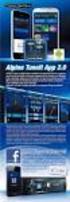 TomTom Εγχειρίδιο αναφοράς Περιεχόμενα Περιεχόμενα συσκευασίας 7 Περιεχόμενα συσκευασίας... 7 Διαβάστε πρώτα αυτό 8 Τοποθέτηση της συσκευής... 8 Εγκατάσταση στο αυτοκίνητο... 8 Ενεργοποίηση και απενεργοποίηση...
TomTom Εγχειρίδιο αναφοράς Περιεχόμενα Περιεχόμενα συσκευασίας 7 Περιεχόμενα συσκευασίας... 7 Διαβάστε πρώτα αυτό 8 Τοποθέτηση της συσκευής... 8 Εγκατάσταση στο αυτοκίνητο... 8 Ενεργοποίηση και απενεργοποίηση...
TomTom Οδηγός αναφοράς
 TomTom Οδηγός αναφοράς Περιεχόμενα Καλώς ήλθατε στην πλοήγηση με την TomTom 7 Περιεχόμενα συσκευασίας 8 Περιεχόμενα συσκευασίας... 8 Διαβάστε πρώτα αυτό 9 Τοποθέτηση της συσκευής... 9 Εγκατάσταση στο αυτοκίνητο...
TomTom Οδηγός αναφοράς Περιεχόμενα Καλώς ήλθατε στην πλοήγηση με την TomTom 7 Περιεχόμενα συσκευασίας 8 Περιεχόμενα συσκευασίας... 8 Διαβάστε πρώτα αυτό 9 Τοποθέτηση της συσκευής... 9 Εγκατάσταση στο αυτοκίνητο...
TomTom Οδηγός αναφοράς
 TomTom Οδηγός αναφοράς Περιεχόμενα Καλώς ήλθατε στην πλοήγηση με την TomTom 8 Περιεχόμενα συσκευασίας 9 Περιεχόμενα συσκευασίας... 9 Διαβάστε πρώτα αυτό 10 Τοποθέτηση της συσκευής... 10 Εγκατάσταση στο
TomTom Οδηγός αναφοράς Περιεχόμενα Καλώς ήλθατε στην πλοήγηση με την TomTom 8 Περιεχόμενα συσκευασίας 9 Περιεχόμενα συσκευασίας... 9 Διαβάστε πρώτα αυτό 10 Τοποθέτηση της συσκευής... 10 Εγκατάσταση στο
TomTom Εγχειρίδιο αναφοράς
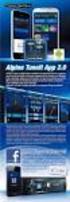 TomTom Εγχειρίδιο αναφοράς Περιεχόμενα Περιεχόμενα συσκευασίας 7 Περιεχόμενα συσκευασίας... 7 Διαβάστε πρώτα αυτό 8 Τοποθέτηση της συσκευής... 8 Εγκατάσταση στο αυτοκίνητο... 8 Ενεργοποίηση και απενεργοποίηση...
TomTom Εγχειρίδιο αναφοράς Περιεχόμενα Περιεχόμενα συσκευασίας 7 Περιεχόμενα συσκευασίας... 7 Διαβάστε πρώτα αυτό 8 Τοποθέτηση της συσκευής... 8 Εγκατάσταση στο αυτοκίνητο... 8 Ενεργοποίηση και απενεργοποίηση...
Τι περιλαμβάνεται στη συσκευασία
 Blue&Me-TomTom 1. Τι περιλαμβάνεται στη συσκευασία Τι περιλαμβάνεται στη συσκευασία a Blue&Me-TomTom A C B D A Κουμπί On/Off B Μικρόφωνο C Ηχείο D Υποδοχή για κάρτα μνήμης (micro SD) b Καλώδιο USB c Πακέτο
Blue&Me-TomTom 1. Τι περιλαμβάνεται στη συσκευασία Τι περιλαμβάνεται στη συσκευασία a Blue&Me-TomTom A C B D A Κουμπί On/Off B Μικρόφωνο C Ηχείο D Υποδοχή για κάρτα μνήμης (micro SD) b Καλώδιο USB c Πακέτο
1. Εγκατάσταση Εγκατάσταση 1 2 3 4 2
 TomTom ONE/XL/XXL 1. Εγκατάσταση Εγκατάσταση 1 2 3 4 2 5 6 5 6 + 7 2 SEC 8 1 2 3 3 1 2 3 180 4 5 4 2. Τι περιέχει το κουτί Τι περιέχει το κουτί a δικό σας TomTom ONE/XL/ XXL b Βάση EasyPort TM c Φορτιστής
TomTom ONE/XL/XXL 1. Εγκατάσταση Εγκατάσταση 1 2 3 4 2 5 6 5 6 + 7 2 SEC 8 1 2 3 3 1 2 3 180 4 5 4 2. Τι περιέχει το κουτί Τι περιέχει το κουτί a δικό σας TomTom ONE/XL/ XXL b Βάση EasyPort TM c Φορτιστής
Mazda Navigation System NB1
 Mazda Navigation System NB1 Περιεχόμενα Διαβάστε πρώτα αυτό 6 Ενεργοποίηση και απενεργοποίηση... 6 Διαμόρφωση... 6 Λήψη GPS... 6 Η συσκευή δεν εκκινείται... 6 Φροντίδα της συσκευής... 7 Η κάρτα μνήμης
Mazda Navigation System NB1 Περιεχόμενα Διαβάστε πρώτα αυτό 6 Ενεργοποίηση και απενεργοποίηση... 6 Διαμόρφωση... 6 Λήψη GPS... 6 Η συσκευή δεν εκκινείται... 6 Φροντίδα της συσκευής... 7 Η κάρτα μνήμης
Έναρξη 5. Έναρξη TomTom App... 5 Ενημέρωση του TomTom App... 5 Λήψη GPS... 5. Σχεδιασμός διαδρομής 6
 TomTom App Contents Έναρξη 5 Έναρξη TomTom App... 5 Ενημέρωση του TomTom App... 5 Λήψη GPS... 5 Σχεδιασμός διαδρομής 6 Σχεδιασμός διαδρομής... 6 Σύνοψη διαδρομής... 7 Κοινή χρήση της διαδρομής σας... 7
TomTom App Contents Έναρξη 5 Έναρξη TomTom App... 5 Ενημέρωση του TomTom App... 5 Λήψη GPS... 5 Σχεδιασμός διαδρομής 6 Σχεδιασμός διαδρομής... 6 Σύνοψη διαδρομής... 7 Κοινή χρήση της διαδρομής σας... 7
Τι περιλαμβάνεται στη συσκευασία
 Blue&Me-TomTom 1. Τι περιλαμβάνεται στη συσκευασία λαμβά- νεται Τι περι- στη συσκευ ασία a Blue&Me-TomTom A C B D A Κουμπί On/Off B Μικρόφωνο C Ηχείο D Υποδοχή για κάρτα μνήμης (micro SD) b Καλώδιο USB
Blue&Me-TomTom 1. Τι περιλαμβάνεται στη συσκευασία λαμβά- νεται Τι περι- στη συσκευ ασία a Blue&Me-TomTom A C B D A Κουμπί On/Off B Μικρόφωνο C Ηχείο D Υποδοχή για κάρτα μνήμης (micro SD) b Καλώδιο USB
Mazda NB1 Οδηγός αναφοράς
 Mazda NB1 Οδηγός αναφοράς Περιεχόμενα Διαβάστε πρώτα αυτό 7 Ενεργοποίηση και απενεργοποίηση... 7 Διαμόρφωση... 7 Λήψη GPS... 7 Η συσκευή δεν εκκινείται... 8 Φροντίδα της συσκευής... 8 Περισσότερες πληροφορίες...
Mazda NB1 Οδηγός αναφοράς Περιεχόμενα Διαβάστε πρώτα αυτό 7 Ενεργοποίηση και απενεργοποίηση... 7 Διαμόρφωση... 7 Λήψη GPS... 7 Η συσκευή δεν εκκινείται... 8 Φροντίδα της συσκευής... 8 Περισσότερες πληροφορίες...
Πατήστε αυτό το κουμπί στο iphone σας για εκκίνηση του TomTom app.
 TomTom app 1. Έναρξη Έναρξη Πατήστε αυτό το κουμπί στο iphone σας για εκκίνηση του TomTom app. TomTom Η γλώσσα που χρησιμοποιείτε για τα κουμπιά και τα μενού σας στο TomTom app είναι η ίδια με τη γλώσσα
TomTom app 1. Έναρξη Έναρξη Πατήστε αυτό το κουμπί στο iphone σας για εκκίνηση του TomTom app. TomTom Η γλώσσα που χρησιμοποιείτε για τα κουμπιά και τα μενού σας στο TomTom app είναι η ίδια με τη γλώσσα
TomTom Navigation app for iphone/ipad Εγχειρίδιο αναφοράς
 TomTom Navigation app for iphone/ipad Εγχειρίδιο αναφοράς Περιεχόμενα Έναρξη 6 Έναρξη TomTom Navigation app for iphone/ipad... 6 Ενημέρωση του TomTom Navigation app for iphone/ipad... 6 Λήψη GPS... 7 Σχεδιασμός
TomTom Navigation app for iphone/ipad Εγχειρίδιο αναφοράς Περιεχόμενα Έναρξη 6 Έναρξη TomTom Navigation app for iphone/ipad... 6 Ενημέρωση του TomTom Navigation app for iphone/ipad... 6 Λήψη GPS... 7 Σχεδιασμός
Πατήστε αυτό το κουμπί στο iphone σας για εκκίνηση του TomTom App.
 TomTom App 1. Έναρξη Έναρξη Πατήστε αυτό το κουμπί στο iphone σας για εκκίνηση του TomTom App. TomTom Η γλώσσα που χρησιμοποιείτε για τα κουμπιά και τα μενού σας στο TomTom App είναι η ίδια με τη γλώσσα
TomTom App 1. Έναρξη Έναρξη Πατήστε αυτό το κουμπί στο iphone σας για εκκίνηση του TomTom App. TomTom Η γλώσσα που χρησιμοποιείτε για τα κουμπιά και τα μενού σας στο TomTom App είναι η ίδια με τη γλώσσα
GPS NAVIGATION SYSTEM QUICK START USER MANUAL
 GPS NAVIGATION SYSTEM QUICK START USER MANUAL GREEK Πώς να ξεκινήσετε Την πρώτη φορά που θα χρησιμοποιήσετε το λογισμικό πλοήγησης, θα ξεκινήσει αυτόματα μια διαδικασία αρχικών ρυθμίσεων. Κάντε τα εξής:
GPS NAVIGATION SYSTEM QUICK START USER MANUAL GREEK Πώς να ξεκινήσετε Την πρώτη φορά που θα χρησιμοποιήσετε το λογισμικό πλοήγησης, θα ξεκινήσει αυτόματα μια διαδικασία αρχικών ρυθμίσεων. Κάντε τα εξής:
Οδηγός αναφοράς Blue&Me TomTom 2
 Οδηγός αναφοράς Blue&Me TomTom 2 Περιεχόμενα Περιεχόμενα συσκευασίας 7 Περιεχόμενα συσκευασίας...7 Διαβάστε πρώτα αυτό 8 Εγκατάσταση του σταθμού Dock...8 Ενεργοποίηση και απενεργοποίηση...8 Διαμόρφωση...8
Οδηγός αναφοράς Blue&Me TomTom 2 Περιεχόμενα Περιεχόμενα συσκευασίας 7 Περιεχόμενα συσκευασίας...7 Διαβάστε πρώτα αυτό 8 Εγκατάσταση του σταθμού Dock...8 Ενεργοποίηση και απενεργοποίηση...8 Διαμόρφωση...8
TomTom GO Οδηγός αναφοράς
 TomTom GO Οδηγός αναφοράς Περιεχόμενα Καλώς ήλθατε στην πλοήγηση με την TomTom 6 Τι νέο υπάρχει 7 Νέα στοιχεία σε αυτήν την έκδοση... 7 Έναρξη 9 Εγκατάσταση στο αυτοκίνητο... 9 Τοποθέτηση της συσκευής...
TomTom GO Οδηγός αναφοράς Περιεχόμενα Καλώς ήλθατε στην πλοήγηση με την TomTom 6 Τι νέο υπάρχει 7 Νέα στοιχεία σε αυτήν την έκδοση... 7 Έναρξη 9 Εγκατάσταση στο αυτοκίνητο... 9 Τοποθέτηση της συσκευής...
Blue&Me-TomTom 2 Οδηγός αναφοράς
 Blue&Me-TomTom 2 Οδηγός αναφοράς Περιεχόμενα Καλώς ήλθατε στην πλοήγηση με την TomTom 7 Περιεχόμενα συσκευασίας 8 Διαβάστε πρώτα αυτό 9 Εγκατάσταση της βάσης... 9 Ενεργοποίηση και απενεργοποίηση... 9 Διαμόρφωση...
Blue&Me-TomTom 2 Οδηγός αναφοράς Περιεχόμενα Καλώς ήλθατε στην πλοήγηση με την TomTom 7 Περιεχόμενα συσκευασίας 8 Διαβάστε πρώτα αυτό 9 Εγκατάσταση της βάσης... 9 Ενεργοποίηση και απενεργοποίηση... 9 Διαμόρφωση...
TomTom Bridge Οδηγός αναφοράς
 TomTom Bridge Οδηγός αναφοράς 14500 Περιεχόμενα Καλώς ορίσατε στο TomTom Bridge 6 Εκκίνηση της συσκευής TomTom Bridge 8 Χρήση χειρονομιών 10 Εφαρμογές στη συσκευή TomTom Bridge 11 Σύνδεση της συσκευής
TomTom Bridge Οδηγός αναφοράς 14500 Περιεχόμενα Καλώς ορίσατε στο TomTom Bridge 6 Εκκίνηση της συσκευής TomTom Bridge 8 Χρήση χειρονομιών 10 Εφαρμογές στη συσκευή TomTom Bridge 11 Σύνδεση της συσκευής
TomTom BRIDGE Οδηγός αναφοράς
 TomTom BRIDGE Οδηγός αναφοράς Περιεχόμενα Καλώς ορίσατε στο TomTom BRIDGE 6 Εκκίνηση της συσκευής TomTom BRIDGE 8 Εφαρμογές στη συσκευή TomTom BRIDGE 10 Σύνδεση της συσκευής TomTom BRIDGE 11 Πληροφορίες
TomTom BRIDGE Οδηγός αναφοράς Περιεχόμενα Καλώς ορίσατε στο TomTom BRIDGE 6 Εκκίνηση της συσκευής TomTom BRIDGE 8 Εφαρμογές στη συσκευή TomTom BRIDGE 10 Σύνδεση της συσκευής TomTom BRIDGE 11 Πληροφορίες
EASYDRIVE. Σύντομος οδηγός. για να ξεκινήσετε την πλοήγηση αμέσως. Με χρήσιμα παραδείγματα & πρακτικές συμβουλές
 EASYDRIVE Σύντομος οδηγός για να ξεκινήσετε την πλοήγηση αμέσως Με χρήσιμα παραδείγματα & πρακτικές συμβουλές Περιλαμβάνει: την Οθόνη Πλοήγησης, την Οθόνη Επεξεργασίας Χάρτη, και την λειτουργικότητα Hardware
EASYDRIVE Σύντομος οδηγός για να ξεκινήσετε την πλοήγηση αμέσως Με χρήσιμα παραδείγματα & πρακτικές συμβουλές Περιλαμβάνει: την Οθόνη Πλοήγησης, την Οθόνη Επεξεργασίας Χάρτη, και την λειτουργικότητα Hardware
TomTom Rider Οδηγός αναφοράς
 TomTom Rider Οδηγός αναφοράς Περιεχόμενα Περιεχόμενα συσκευασίας 7 Περιεχόμενα συσκευασίας... 7 Διαβάστε πρώτα αυτό 9 Τοποθέτηση της συσκευής πλοήγησης... 9 Χρήση ακουστικών... 10 Ενεργοποίηση... 11 Διαμόρφωση...
TomTom Rider Οδηγός αναφοράς Περιεχόμενα Περιεχόμενα συσκευασίας 7 Περιεχόμενα συσκευασίας... 7 Διαβάστε πρώτα αυτό 9 Τοποθέτηση της συσκευής πλοήγησης... 9 Χρήση ακουστικών... 10 Ενεργοποίηση... 11 Διαμόρφωση...
TomTom VIA Εγχειρίδιο χρήσης 16.2
 TomTom VIA Εγχειρίδιο χρήσης 16.2 Περιεχόμενα Καλώς ορίσατε στην πλοήγηση με την TomTom 6 Έναρξη 7 Εγκατάσταση στο αυτοκίνητο... 7 Τοποθέτηση της συσκευής... 7 Ενεργοποίηση και απενεργοποίηση... 8 Ρύθμιση...
TomTom VIA Εγχειρίδιο χρήσης 16.2 Περιεχόμενα Καλώς ορίσατε στην πλοήγηση με την TomTom 6 Έναρξη 7 Εγκατάσταση στο αυτοκίνητο... 7 Τοποθέτηση της συσκευής... 7 Ενεργοποίηση και απενεργοποίηση... 8 Ρύθμιση...
TomTom GO Mobile app for iphone Οδηγός αναφοράς
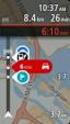 TomTom GO Mobile app for iphone Οδηγός αναφοράς Περιεχόμενα Καλώς ήλθατε στην πλοήγηση με την TomTom 5 Έναρξη 6 Εκκίνηση της εφαρμογής... 6 Γλώσσα... 6 Λήψη χάρτη... 7 Αποστολή πληροφοριών στην TomTom...
TomTom GO Mobile app for iphone Οδηγός αναφοράς Περιεχόμενα Καλώς ήλθατε στην πλοήγηση με την TomTom 5 Έναρξη 6 Εκκίνηση της εφαρμογής... 6 Γλώσσα... 6 Λήψη χάρτη... 7 Αποστολή πληροφοριών στην TomTom...
TomTom Rider Οδηγός αναφοράς
 TomTom Rider Οδηγός αναφοράς Περιεχόμενα Περιεχόμενα συσκευασίας 7 Περιεχόμενα συσκευασίας... 7 Διαβάστε πρώτα αυτό. 10 Τοποθέτηση της συσκευής πλοήγησης... 10 Χρήση ακουστικών... 11 Ενεργοποίηση... 12
TomTom Rider Οδηγός αναφοράς Περιεχόμενα Περιεχόμενα συσκευασίας 7 Περιεχόμενα συσκευασίας... 7 Διαβάστε πρώτα αυτό. 10 Τοποθέτηση της συσκευής πλοήγησης... 10 Χρήση ακουστικών... 11 Ενεργοποίηση... 12
TomTom GO Mobile app Οδηγός αναφοράς
 TomTom GO Mobile app Οδηγός αναφοράς Περιεχόμενα Καλώς ήλθατε στην πλοήγηση με την TomTom 5 Τι νέο υπάρχει 6 Νέα στοιχεία σε αυτήν την έκδοση... 6 Έναρξη 8 Εκκίνηση της εφαρμογής... 8 Γλώσσα... 8 Αποστολή
TomTom GO Mobile app Οδηγός αναφοράς Περιεχόμενα Καλώς ήλθατε στην πλοήγηση με την TomTom 5 Τι νέο υπάρχει 6 Νέα στοιχεία σε αυτήν την έκδοση... 6 Έναρξη 8 Εκκίνηση της εφαρμογής... 8 Γλώσσα... 8 Αποστολή
TomTom Bridge Οδηγός αναφοράς
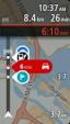 TomTom Bridge Οδηγός αναφοράς 15100 Περιεχόμενα Καλώς ήρθατε στο TomTom Bridge 7 Εκκίνηση του TomTom Bridge 9 Χρήση χειρονομιών 11 Εφαρμογές στη συσκευή TomTom Bridge 12 Σύνδεση του TomTom Bridge 13 Σχετικά
TomTom Bridge Οδηγός αναφοράς 15100 Περιεχόμενα Καλώς ήρθατε στο TomTom Bridge 7 Εκκίνηση του TomTom Bridge 9 Χρήση χειρονομιών 11 Εφαρμογές στη συσκευή TomTom Bridge 12 Σύνδεση του TomTom Bridge 13 Σχετικά
TomTom Bridge Οδηγός αναφοράς
 TomTom Bridge Οδηγός αναφοράς 15200 Περιεχόμενα Καλώς ήρθατε στο TomTom Bridge 5 Εκκίνηση του TomTom Bridge 7 Χρήση χειρονομιών... 8 Εφαρμογές στη συσκευή TomTom Bridge... 9 Σύνδεση του TomTom Bridge...
TomTom Bridge Οδηγός αναφοράς 15200 Περιεχόμενα Καλώς ήρθατε στο TomTom Bridge 5 Εκκίνηση του TomTom Bridge 7 Χρήση χειρονομιών... 8 Εφαρμογές στη συσκευή TomTom Bridge... 9 Σύνδεση του TomTom Bridge...
TomTom Bridge Οδηγός αναφοράς
 TomTom Bridge Οδηγός αναφοράς 14600 Περιεχόμενα Καλώς ήρθατε στο TomTom Bridge 7 Εκκίνηση του TomTom Bridge 9 Χρήση χειρονομιών 11 Εφαρμογές στη συσκευή TomTom Bridge 12 Σύνδεση του TomTom Bridge 13 Σχετικά
TomTom Bridge Οδηγός αναφοράς 14600 Περιεχόμενα Καλώς ήρθατε στο TomTom Bridge 7 Εκκίνηση του TomTom Bridge 9 Χρήση χειρονομιών 11 Εφαρμογές στη συσκευή TomTom Bridge 12 Σύνδεση του TomTom Bridge 13 Σχετικά
TomTom GO Mobile app Εγχειρίδιο χρήσης
 TomTom GO Mobile app Εγχειρίδιο χρήσης Περιεχόμενα Καλώς ορίσατε στην πλοήγηση με την TomTom 5 Τι νέο υπάρχει 6 Νέα στοιχεία σε αυτήν την έκδοση... 6 Έναρξη 7 Εκκίνηση της εφαρμογής... 7 Γλώσσα... 8 Λήψη
TomTom GO Mobile app Εγχειρίδιο χρήσης Περιεχόμενα Καλώς ορίσατε στην πλοήγηση με την TomTom 5 Τι νέο υπάρχει 6 Νέα στοιχεία σε αυτήν την έκδοση... 6 Έναρξη 7 Εκκίνηση της εφαρμογής... 7 Γλώσσα... 8 Λήψη
TomTom GO Οδηγός αναφοράς
 TomTom GO Οδηγός αναφοράς Περιεχόμενα Καλώς ήλθατε στην πλοήγηση με την TomTom 6 Τι νέο υπάρχει 7 Νέα στοιχεία σε αυτήν την έκδοση... 7 Πρόσφατα βίντεο... 8 Έναρξη 10 Εγκατάσταση στο αυτοκίνητο... 10 Τοποθέτηση
TomTom GO Οδηγός αναφοράς Περιεχόμενα Καλώς ήλθατε στην πλοήγηση με την TomTom 6 Τι νέο υπάρχει 7 Νέα στοιχεία σε αυτήν την έκδοση... 7 Πρόσφατα βίντεο... 8 Έναρξη 10 Εγκατάσταση στο αυτοκίνητο... 10 Τοποθέτηση
TomTom GO Mobile app Εγχειρίδιο χρήσης
 TomTom GO Mobile app Εγχειρίδιο χρήσης Περιεχόμενα Καλώς ορίσατε στην πλοήγηση με την TomTom 6 Τι νέο υπάρχει 7 Νέα στοιχεία σε αυτήν την έκδοση... 7 Έναρξη 9 Εκκίνηση της εφαρμογής... 9 Γλώσσα... 9 Αποστολή
TomTom GO Mobile app Εγχειρίδιο χρήσης Περιεχόμενα Καλώς ορίσατε στην πλοήγηση με την TomTom 6 Τι νέο υπάρχει 7 Νέα στοιχεία σε αυτήν την έκδοση... 7 Έναρξη 9 Εκκίνηση της εφαρμογής... 9 Γλώσσα... 9 Αποστολή
TomTom START Οδηγός αναφοράς
 TomTom START Οδηγός αναφοράς Περιεχόμενα Καλώς ήλθατε στην πλοήγηση με την TomTom 6 Τι νέο υπάρχει 7 Νέα στοιχεία σε αυτήν την έκδοση... 7 Βίντεο της TomTom... 7 Έναρξη 9 Εγκατάσταση στο αυτοκίνητο...
TomTom START Οδηγός αναφοράς Περιεχόμενα Καλώς ήλθατε στην πλοήγηση με την TomTom 6 Τι νέο υπάρχει 7 Νέα στοιχεία σε αυτήν την έκδοση... 7 Βίντεο της TomTom... 7 Έναρξη 9 Εγκατάσταση στο αυτοκίνητο...
MLS Destinator Android για Vodafone Εγχειρίδιο Χρήσης
 MLS Destinator Android για Vodafone Εγχειρίδιο Χρήσης MLS Destinator για Android Vodafone Εγχειρίδιο Χρήσης v1.0 2 Περιεχόμενα 1 - ΕΙΣΑΓΩΓΗ... 4 ΤΙ ΕΙΝΑΙ ΤΟ MLS DESTINATOR... 4 ΧΑΡΑΚΤΗΡΙΣΤΙΚΑ ΤΟΥ MLS DESTINATOR...
MLS Destinator Android για Vodafone Εγχειρίδιο Χρήσης MLS Destinator για Android Vodafone Εγχειρίδιο Χρήσης v1.0 2 Περιεχόμενα 1 - ΕΙΣΑΓΩΓΗ... 4 ΤΙ ΕΙΝΑΙ ΤΟ MLS DESTINATOR... 4 ΧΑΡΑΚΤΗΡΙΣΤΙΚΑ ΤΟΥ MLS DESTINATOR...
TomTom Bridge Οδηγός αναφοράς
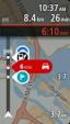 TomTom Bridge Οδηγός αναφοράς 15600 Περιεχόμενα Καλώς ήρθατε στο TomTom Bridge 5 Τι νέο υπάρχει 6 Νέα στοιχεία σε αυτήν την έκδοση... 7 Συσκευή TomTom Bridge 8 Εκκίνηση του TomTom Bridge... 9 Χρήση χειρονομιών...
TomTom Bridge Οδηγός αναφοράς 15600 Περιεχόμενα Καλώς ήρθατε στο TomTom Bridge 5 Τι νέο υπάρχει 6 Νέα στοιχεία σε αυτήν την έκδοση... 7 Συσκευή TomTom Bridge 8 Εκκίνηση του TomTom Bridge... 9 Χρήση χειρονομιών...
nüvi 2300 series εγχειρίδιο γρήγορης εκκίνησης για χρήση με αυτά τα μοντέλα nüvi: 2300, 2310, 2340, 2350, 2360, 2370
 nüvi 2300 series εγχειρίδιο γρήγορης εκκίνησης για χρήση με αυτά τα μοντέλα nüvi: 2300, 2310, 2340, 2350, 2360, 2370 Έναρξη χρήσης ΠΡΟΕΙΔΟΠΟΙΗΣΗ Ανατρέξτε στον οδηγό Σημαντικές πληροφορίες για την ασφάλεια
nüvi 2300 series εγχειρίδιο γρήγορης εκκίνησης για χρήση με αυτά τα μοντέλα nüvi: 2300, 2310, 2340, 2350, 2360, 2370 Έναρξη χρήσης ΠΡΟΕΙΔΟΠΟΙΗΣΗ Ανατρέξτε στον οδηγό Σημαντικές πληροφορίες για την ασφάλεια
TomTom GO Εγχειρίδιο χρήσης 16.1
 TomTom GO Εγχειρίδιο χρήσης 16.1 Περιεχόμενα Καλώς ήλθατε στην πλοήγηση με την TomTom 6 Τι νέο υπάρχει 7 Νέα στοιχεία σε αυτήν την έκδοση... 7 Βίντεο της TomTom... 7 Έναρξη 9 Εγκατάσταση στο αυτοκίνητο...
TomTom GO Εγχειρίδιο χρήσης 16.1 Περιεχόμενα Καλώς ήλθατε στην πλοήγηση με την TomTom 6 Τι νέο υπάρχει 7 Νέα στοιχεία σε αυτήν την έκδοση... 7 Βίντεο της TomTom... 7 Έναρξη 9 Εγκατάσταση στο αυτοκίνητο...
TomTom Bridge Οδηγός αναφοράς
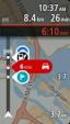 TomTom Bridge Οδηγός αναφοράς 15300 15400 Περιεχόμενα Καλώς ήρθατε στο TomTom Bridge 5 Τι νέο υπάρχει 6 Νέα στοιχεία σε αυτήν την έκδοση... 7 Συσκευή TomTom Bridge 9 Εκκίνηση του TomTom Bridge... 10 Χρήση
TomTom Bridge Οδηγός αναφοράς 15300 15400 Περιεχόμενα Καλώς ήρθατε στο TomTom Bridge 5 Τι νέο υπάρχει 6 Νέα στοιχεία σε αυτήν την έκδοση... 7 Συσκευή TomTom Bridge 9 Εκκίνηση του TomTom Bridge... 10 Χρήση
TomTom VIA Εγχειρίδιο χρήσης 17.1
 TomTom VIA Εγχειρίδιο χρήσης 17.1 Περιεχόμενα Καλώς ορίσατε στην πλοήγηση με την TomTom 7 Τι νέο υπάρχει 8 Νέα στοιχεία σε αυτήν την έκδοση... 8 Σεμινάρια μέσω βίντεο... 8 Έναρξη 10 Εγκατάσταση στο αυτοκίνητο...10
TomTom VIA Εγχειρίδιο χρήσης 17.1 Περιεχόμενα Καλώς ορίσατε στην πλοήγηση με την TomTom 7 Τι νέο υπάρχει 8 Νέα στοιχεία σε αυτήν την έκδοση... 8 Σεμινάρια μέσω βίντεο... 8 Έναρξη 10 Εγκατάσταση στο αυτοκίνητο...10
Οδηγό γρήγορης έναρξης Vodafone 858 Smart
 Οδηγό γρήγορης έναρξης Vodafone 858 Smart Προφυλάξεις ασφαλείας Πριν ξεκινήσετε να χρησιμοποιείτε το τηλέφωνό σας, διαβάστε προσεκτικά αυτές τις προφυλάξεις ασφαλείας. Διαβάστε τον οδηγό "Πληροφορίες ασφαλείας"
Οδηγό γρήγορης έναρξης Vodafone 858 Smart Προφυλάξεις ασφαλείας Πριν ξεκινήσετε να χρησιμοποιείτε το τηλέφωνό σας, διαβάστε προσεκτικά αυτές τις προφυλάξεις ασφαλείας. Διαβάστε τον οδηγό "Πληροφορίες ασφαλείας"
TomTom START Οδηγός αναφοράς
 TomTom START Οδηγός αναφοράς Περιεχόμενα Καλώς ήλθατε στην πλοήγηση με την TomTom 5 Τι νέο υπάρχει 6 Τι νέο υπάρχει σε αυτήν την έκδοση... 6 Βασικές ρυθμίσεις 7 Εγκατάσταση στο αυτοκίνητο... 7 Τοποθέτηση
TomTom START Οδηγός αναφοράς Περιεχόμενα Καλώς ήλθατε στην πλοήγηση με την TomTom 5 Τι νέο υπάρχει 6 Τι νέο υπάρχει σε αυτήν την έκδοση... 6 Βασικές ρυθμίσεις 7 Εγκατάσταση στο αυτοκίνητο... 7 Τοποθέτηση
TomTom START Εγχειρίδιο χρήσης 17.1
 TomTom START Εγχειρίδιο χρήσης 17.1 Περιεχόμενα Καλώς ορίσατε στην πλοήγηση με την TomTom 6 Τι νέο υπάρχει 7 Νέα στοιχεία σε αυτήν την έκδοση... 7 Σεμινάρια μέσω βίντεο... 7 Έναρξη 9 Εγκατάσταση στο αυτοκίνητο...
TomTom START Εγχειρίδιο χρήσης 17.1 Περιεχόμενα Καλώς ορίσατε στην πλοήγηση με την TomTom 6 Τι νέο υπάρχει 7 Νέα στοιχεία σε αυτήν την έκδοση... 7 Σεμινάρια μέσω βίντεο... 7 Έναρξη 9 Εγκατάσταση στο αυτοκίνητο...
TomTom START Εγχειρίδιο χρήσης 17.1
 TomTom START Εγχειρίδιο χρήσης 17.1 Περιεχόμενα Καλώς ορίσατε στην πλοήγηση με την TomTom 6 Τι νέο υπάρχει 7 Νέα στοιχεία σε αυτήν την έκδοση... 7 Σεμινάρια μέσω βίντεο... 7 Έναρξη 9 Εγκατάσταση στο αυτοκίνητο...
TomTom START Εγχειρίδιο χρήσης 17.1 Περιεχόμενα Καλώς ορίσατε στην πλοήγηση με την TomTom 6 Τι νέο υπάρχει 7 Νέα στοιχεία σε αυτήν την έκδοση... 7 Σεμινάρια μέσω βίντεο... 7 Έναρξη 9 Εγκατάσταση στο αυτοκίνητο...
Στερεοφωνικό μικρόφωνο STM10
 Οδηγός χρήστη Στερεοφωνικό μικρόφωνο STM10 Περιεχόμενα Βασικά στοιχεία...3 Επισκόπηση λειτουργίας...3 Επισκόπηση υλικού...3 Συναρμολόγηση...4 Χρήση του μικροφώνου σας...5 Ηχογράφηση...5 Ηχογράφηση για
Οδηγός χρήστη Στερεοφωνικό μικρόφωνο STM10 Περιεχόμενα Βασικά στοιχεία...3 Επισκόπηση λειτουργίας...3 Επισκόπηση υλικού...3 Συναρμολόγηση...4 Χρήση του μικροφώνου σας...5 Ηχογράφηση...5 Ηχογράφηση για
Εγχειρίδιο χρήσης. Alpine Navigation System. Λογισμικό πλοήγησης για το Alpine Navigation System. Ελληνική Μάρτιος 2016, έκδ. 1.0
 Εγχειρίδιο χρήσης Alpine Navigation System Λογισμικό πλοήγησης για το Alpine Navigation System Ελληνική Μάρτιος 2016, έκδ. 1.0 Πίνακας περιεχομένων 1 Προειδοποιήσεις και πληροφορίες ασφάλειας... 5 2 Πώς
Εγχειρίδιο χρήσης Alpine Navigation System Λογισμικό πλοήγησης για το Alpine Navigation System Ελληνική Μάρτιος 2016, έκδ. 1.0 Πίνακας περιεχομένων 1 Προειδοποιήσεις και πληροφορίες ασφάλειας... 5 2 Πώς
Εγχειρίδιο χρήσης. Alpine Navigation System. Λογισμικό πλοήγησης για το Alpine Navigation System. Ελληνική Μάρτιος 2015, έκδ. 1.0
 Εγχειρίδιο χρήσης Alpine Navigation System Λογισμικό πλοήγησης για το Alpine Navigation System Ελληνική Μάρτιος 2015, έκδ. 1.0 Πίνακας περιεχομένων 1 Προειδοποιήσεις και πληροφορίες ασφάλειας... 5 2 Πώς
Εγχειρίδιο χρήσης Alpine Navigation System Λογισμικό πλοήγησης για το Alpine Navigation System Ελληνική Μάρτιος 2015, έκδ. 1.0 Πίνακας περιεχομένων 1 Προειδοποιήσεις και πληροφορίες ασφάλειας... 5 2 Πώς
TomTom GO BASIC Εγχειρίδιο χρήσης 17.6
 TomTom GO BASIC Εγχειρίδιο χρήσης 17.6 Περιεχόμενα Καλώς ορίσατε στην πλοήγηση με την TomTom 7 Χαρακτηριστικά 8 Το TomTom GO BASIC σας... 8 Έναρξη 9 Εγκατάσταση στο αυτοκίνητο... 9 Τοποθέτηση της συσκευής...
TomTom GO BASIC Εγχειρίδιο χρήσης 17.6 Περιεχόμενα Καλώς ορίσατε στην πλοήγηση με την TomTom 7 Χαρακτηριστικά 8 Το TomTom GO BASIC σας... 8 Έναρξη 9 Εγκατάσταση στο αυτοκίνητο... 9 Τοποθέτηση της συσκευής...
TomTom Εγχειρίδιο αναφοράς
 TomTom Εγχειρίδιο αναφοράς Περιεχόμενα Ζώνες κινδύνου 3 Ζώνες κινδύνου στη Γαλλία... 3 Προειδοποιήσεις ζωνών κινδύνου... 3 Αλλαγή του τρόπου προειδοποίησης... 4 Κουμπί αναφορά... 4 Αναφορά νέας ζώνης κινδύνου
TomTom Εγχειρίδιο αναφοράς Περιεχόμενα Ζώνες κινδύνου 3 Ζώνες κινδύνου στη Γαλλία... 3 Προειδοποιήσεις ζωνών κινδύνου... 3 Αλλαγή του τρόπου προειδοποίησης... 4 Κουμπί αναφορά... 4 Αναφορά νέας ζώνης κινδύνου
Οδηγός χρήσης HERE Drive
 Οδηγός χρήσης HERE Drive Τεύχος 1.0 EL HERE Drive Η εφαρμογή HERE Drive σας κατευθύνει για να φτάσετε στον προορισμό σας, όποιος και αν είναι αυτός, παρέχοντάς σας αναλυτικές οδηγίες "στροφή-στροφή" με
Οδηγός χρήσης HERE Drive Τεύχος 1.0 EL HERE Drive Η εφαρμογή HERE Drive σας κατευθύνει για να φτάσετε στον προορισμό σας, όποιος και αν είναι αυτός, παρέχοντάς σας αναλυτικές οδηγίες "στροφή-στροφή" με
Stellarium Εγχειρίδιο Οδηγιών
 Προϋποθέσεις συστήματος: Windows (XP, Vista, 7) με DirectX 9.x και τελευταίες ServicePack ή MacOS X 10.3.x (ή υψηλότερη), κάρτα γραφικών 3D με υποστήριξη OpenGL, ελάχ. 512 MB RAM, 1 GB διαθέσιμος χώρος
Προϋποθέσεις συστήματος: Windows (XP, Vista, 7) με DirectX 9.x και τελευταίες ServicePack ή MacOS X 10.3.x (ή υψηλότερη), κάρτα γραφικών 3D με υποστήριξη OpenGL, ελάχ. 512 MB RAM, 1 GB διαθέσιμος χώρος
Τηλεχειριστήριο μέσων HP (Μόνο σε επιλεγμένα μοντέλα) Οδηγός χρήσης
 Τηλεχειριστήριο μέσων HP (Μόνο σε επιλεγμένα μοντέλα) Οδηγός χρήσης Copyright 2008 Hewlett-Packard Development Company, L.P. Οι ονομασίες Windows και Windows Vista είναι εμπορικά σήματα ή σήματα κατατεθέντα
Τηλεχειριστήριο μέσων HP (Μόνο σε επιλεγμένα μοντέλα) Οδηγός χρήσης Copyright 2008 Hewlett-Packard Development Company, L.P. Οι ονομασίες Windows και Windows Vista είναι εμπορικά σήματα ή σήματα κατατεθέντα
TomTom GO PROFESSIONAL Εγχειρίδιο χρήσης 17.1
 TomTom GO PROFESSIONAL Εγχειρίδιο χρήσης 17.1 Περιεχόμενα Καλώς ορίσατε στην πλοήγηση με την TomTom 7 Έναρξη 8 Εγκατάσταση στο αυτοκίνητο... 8 Τοποθέτηση της συσκευής... 8 Ενεργοποίηση και απενεργοποίηση...
TomTom GO PROFESSIONAL Εγχειρίδιο χρήσης 17.1 Περιεχόμενα Καλώς ορίσατε στην πλοήγηση με την TomTom 7 Έναρξη 8 Εγκατάσταση στο αυτοκίνητο... 8 Τοποθέτηση της συσκευής... 8 Ενεργοποίηση και απενεργοποίηση...
1.Γιατί δεν φορτίζεται η μπαταρία; Τι να κάνω;
 Ερωτήσεις 1.Γιατί δεν φορτίζεται η μπαταρία; Τι να κάνω; Απαντήσεις Υπάρχουν 3 κύριοι πιθανοί λόγοι για αυτό το πρόβλημα: κακή σύνδεση, ακατάλληλη θερμοκρασία, κατεστραμμένη μπαταρία ή τροφοδοτικό. Σε
Ερωτήσεις 1.Γιατί δεν φορτίζεται η μπαταρία; Τι να κάνω; Απαντήσεις Υπάρχουν 3 κύριοι πιθανοί λόγοι για αυτό το πρόβλημα: κακή σύνδεση, ακατάλληλη θερμοκρασία, κατεστραμμένη μπαταρία ή τροφοδοτικό. Σε
Υποστήριξη. Σας ευχαριστούμε που επιλέξατε τα προϊόντα NETGEAR.
 Έναρξη χρήσης Υποστήριξη Σας ευχαριστούμε που επιλέξατε τα προϊόντα NETGEAR. Αφού εγκαταστήσετε τη συσκευή σας, εντοπίστε τον σειριακό αριθμό στην ετικέτα του προϊόντος και χρησιμοποιήστε τον για να δηλώσετε
Έναρξη χρήσης Υποστήριξη Σας ευχαριστούμε που επιλέξατε τα προϊόντα NETGEAR. Αφού εγκαταστήσετε τη συσκευή σας, εντοπίστε τον σειριακό αριθμό στην ετικέτα του προϊόντος και χρησιμοποιήστε τον για να δηλώσετε
Εισαγωγή 6. Δημιουργία λογαριασμού 13. Εγκατάσταση και λειτουργία του Skype 28. Βασικές λειτουργίες 32. Επιλογές συνομιλίας 48
 ΠΕΡΙΕΧΟΜΕΝΑ Εισαγωγή 6 Δημιουργία λογαριασμού 13 Εγκατάσταση και λειτουργία του Skype 28 Βασικές λειτουργίες 32 Επιλογές συνομιλίας 48 Γενικές ρυθμίσεις Skype 64 Το Skype σε φορητές συσκευές 78 Εγγραφή
ΠΕΡΙΕΧΟΜΕΝΑ Εισαγωγή 6 Δημιουργία λογαριασμού 13 Εγκατάσταση και λειτουργία του Skype 28 Βασικές λειτουργίες 32 Επιλογές συνομιλίας 48 Γενικές ρυθμίσεις Skype 64 Το Skype σε φορητές συσκευές 78 Εγγραφή
TomTom GO Εγχειρίδιο χρήσης 16.4
 TomTom GO Εγχειρίδιο χρήσης 16.4 Περιεχόμενα Τι νέο υπάρχει 7 Νέα στοιχεία σε αυτήν την έκδοση... 7 Σεμινάρια μέσω βίντεο... 8 Έναρξη 9 Εγκατάσταση στο αυτοκίνητο... 9 Τοποθέτηση της συσκευής... 9 Ενεργοποίηση
TomTom GO Εγχειρίδιο χρήσης 16.4 Περιεχόμενα Τι νέο υπάρχει 7 Νέα στοιχεία σε αυτήν την έκδοση... 7 Σεμινάρια μέσω βίντεο... 8 Έναρξη 9 Εγκατάσταση στο αυτοκίνητο... 9 Τοποθέτηση της συσκευής... 9 Ενεργοποίηση
TomTom VIA Εγχειρίδιο χρήσης 17.1
 TomTom VIA Εγχειρίδιο χρήσης 17.1 Περιεχόμενα Καλώς ορίσατε στην πλοήγηση με την TomTom 7 Τι νέο υπάρχει 8 Νέα στοιχεία σε αυτήν την έκδοση... 8 Σεμινάρια μέσω βίντεο... 9 Έναρξη 10 Εγκατάσταση στο αυτοκίνητο...10
TomTom VIA Εγχειρίδιο χρήσης 17.1 Περιεχόμενα Καλώς ορίσατε στην πλοήγηση με την TomTom 7 Τι νέο υπάρχει 8 Νέα στοιχεία σε αυτήν την έκδοση... 8 Σεμινάρια μέσω βίντεο... 9 Έναρξη 10 Εγκατάσταση στο αυτοκίνητο...10
Μεγάφωνο HP UC. Οδηγός χρήσης
 Μεγάφωνο HP UC Οδηγός χρήσης Copyright 2014, 2015 Hewlett-Packard Development Company, L.P. Η ονομασία Bluetooth είναι εμπορικό σήμα που ανήκει στον κάτοχό του και χρησιμοποιείται από τη Hewlett-Packard
Μεγάφωνο HP UC Οδηγός χρήσης Copyright 2014, 2015 Hewlett-Packard Development Company, L.P. Η ονομασία Bluetooth είναι εμπορικό σήμα που ανήκει στον κάτοχό του και χρησιμοποιείται από τη Hewlett-Packard
MLS Destinator. Εγχειρίδιο Χρήσης. MLS Destinator Mobile Phone Edition
 MLS Destinator Εγχειρίδιο Χρήσης MLS Destinator Mobile Phone Edition 1 2 ΕΓΧΕΙΡΙΔΙΟ ΧΡΗΣΗΣ Περιεχόμενα 01. ΕΙΣΑΓΩΓΗ 05 ΤΙ ΕΙΝΑΙ ΤΟ MLS DESTINATOR 05 ΧΑΡΑΚΤΗΡΙΣΤΙΚΑ ΤΟΥ MLS DESTINATOR 06 ΠΡΩΤΑ Η ΑΣΦΑΛΕΙΑ
MLS Destinator Εγχειρίδιο Χρήσης MLS Destinator Mobile Phone Edition 1 2 ΕΓΧΕΙΡΙΔΙΟ ΧΡΗΣΗΣ Περιεχόμενα 01. ΕΙΣΑΓΩΓΗ 05 ΤΙ ΕΙΝΑΙ ΤΟ MLS DESTINATOR 05 ΧΑΡΑΚΤΗΡΙΣΤΙΚΑ ΤΟΥ MLS DESTINATOR 06 ΠΡΩΤΑ Η ΑΣΦΑΛΕΙΑ
Εγχειρίδιο Έναρξης. Vodafone Mobile Broadband Hotspot Vodafone MiFi 2352
 Εγχειρίδιο Έναρξης Vodafone Mobile Broadband Hotspot Vodafone MiFi 2352 Καλώς ήρθατε στον κόσμο των κινητών επικοινωνιών 1 Καλώς ήρθατε 1 Απαιτήσεις συστήματος 2 Γενική επισκόπηση συσκευής 3 Γρήγορο ξεκίνημα
Εγχειρίδιο Έναρξης Vodafone Mobile Broadband Hotspot Vodafone MiFi 2352 Καλώς ήρθατε στον κόσμο των κινητών επικοινωνιών 1 Καλώς ήρθατε 1 Απαιτήσεις συστήματος 2 Γενική επισκόπηση συσκευής 3 Γρήγορο ξεκίνημα
Ελέγξτε την ταινία σας
 Ελέγξτε την ταινία σας Σε αυτές τις ασκήσεις, θα κάνετε εισαγωγή μιας ταινίας και θα χρησιμοποιήσετε τις επιλογές που παρουσιάστηκαν στο μάθημα. Άσκηση 1: Εισαγωγή αρχείου ταινίας 1. Κάντε κλικ στη μικρογραφία
Ελέγξτε την ταινία σας Σε αυτές τις ασκήσεις, θα κάνετε εισαγωγή μιας ταινίας και θα χρησιμοποιήσετε τις επιλογές που παρουσιάστηκαν στο μάθημα. Άσκηση 1: Εισαγωγή αρχείου ταινίας 1. Κάντε κλικ στη μικρογραφία
Οι νεότερες εξελίξεις στον GM EPC
 Οι νεότερες εξελίξεις στον GM EPC Πλοήγηση με χρήση γραφικών στοιχείων Ο κατάλογος επόμενης γενιάς GM Next Gen EPC διαθέτει διάφορες λειτουργίες που έχουν σχεδιαστεί για ταχύτερη και ευκολότερη εύρεση
Οι νεότερες εξελίξεις στον GM EPC Πλοήγηση με χρήση γραφικών στοιχείων Ο κατάλογος επόμενης γενιάς GM Next Gen EPC διαθέτει διάφορες λειτουργίες που έχουν σχεδιαστεί για ταχύτερη και ευκολότερη εύρεση
ΟΔΗΓΙΕΣ ΧΡΗΣΗΣ "PROΩΘΗΣΗ" PROώθηση
 ΟΔΗΓΙΕΣ ΧΡΗΣΗΣ "PROΩΘΗΣΗ" PROώθηση Περιεχόμενα Εγκατάσταση ΠΕΡΙΕΧΟΜΕΝΑ ΣΥΣΚΕΥΑΣΙΑΣ... 3 ΣΥΝΔΕΣΗ ΕΞΟΠΛΙΣΜΟΥ... 3 ΡΥΘΜΙΣΗ Wi-Fi... 4 ΕΙΣΟΔΟΣ ΧΡΗΣΤΗ... 6 ΠΡΟΣΘΗΚΗ ΝΕΑΣ ΣΥΣΚΕΥΗΣ... 6 ΚΑΤΑΣΤΑΣΗ ΣΥΣΚΕΥΗΣ...
ΟΔΗΓΙΕΣ ΧΡΗΣΗΣ "PROΩΘΗΣΗ" PROώθηση Περιεχόμενα Εγκατάσταση ΠΕΡΙΕΧΟΜΕΝΑ ΣΥΣΚΕΥΑΣΙΑΣ... 3 ΣΥΝΔΕΣΗ ΕΞΟΠΛΙΣΜΟΥ... 3 ΡΥΘΜΙΣΗ Wi-Fi... 4 ΕΙΣΟΔΟΣ ΧΡΗΣΤΗ... 6 ΠΡΟΣΘΗΚΗ ΝΕΑΣ ΣΥΣΚΕΥΗΣ... 6 ΚΑΤΑΣΤΑΣΗ ΣΥΣΚΕΥΗΣ...
Profitstore.gr ΡΟΛΟΙ ΚΑΜΕΡΑ KJ402. Εισαγωγή: Περιγραφή Ψηφιακού Ρολογιού:
 Εισαγωγή: ΡΟΛΟΙ ΚΑΜΕΡΑ KJ402 Το ρολόι είναι ιδανικό για ασφάλεια και κρυφή παρακολούθηση. Μια κάμερα και ένας αναγνώστης καρτών Micro SD (η κάρτα Micro SD δεν περιλαμβάνεται) για εγγραφή είναι κρυμμένα
Εισαγωγή: ΡΟΛΟΙ ΚΑΜΕΡΑ KJ402 Το ρολόι είναι ιδανικό για ασφάλεια και κρυφή παρακολούθηση. Μια κάμερα και ένας αναγνώστης καρτών Micro SD (η κάρτα Micro SD δεν περιλαμβάνεται) για εγγραφή είναι κρυμμένα
Οδηγός γρήγορης εκκίνησης
 Οδηγός γρήγορης εκκίνησης Το Microsoft Word 2013 έχει διαφορετική εμφάνιση από προηγούμενες εκδόσεις. Γι αυτό το λόγο, δημιουργήσαμε αυτόν τον οδηγό για να ελαχιστοποιήσουμε την καμπύλη εκμάθησης. Γραμμή
Οδηγός γρήγορης εκκίνησης Το Microsoft Word 2013 έχει διαφορετική εμφάνιση από προηγούμενες εκδόσεις. Γι αυτό το λόγο, δημιουργήσαμε αυτόν τον οδηγό για να ελαχιστοποιήσουμε την καμπύλη εκμάθησης. Γραμμή
TomTom BRIDGE Εγχειρίδιο χρήσης 18.1
 TomTom BRIDGE Εγχειρίδιο χρήσης 18.1 Περιεχόμενα Καλώς ορίσατε στο TomTom BRIDGE 5 Καλώς ορίσατε... 6 Συσκευή TomTom BRIDGE 7 Πληροφορίες για το Τερματικό TomTom BRIDGE... 8 Εγκατάσταση του Τερματικού
TomTom BRIDGE Εγχειρίδιο χρήσης 18.1 Περιεχόμενα Καλώς ορίσατε στο TomTom BRIDGE 5 Καλώς ορίσατε... 6 Συσκευή TomTom BRIDGE 7 Πληροφορίες για το Τερματικό TomTom BRIDGE... 8 Εγκατάσταση του Τερματικού
ΦΟΡΗΤΟ RADIO / CD / MP3 / USB / AUX / SD-MMC CARD APRC60AT
 ΦΟΡΗΤΟ RADIO / CD / MP3 / USB / AUX / SD-MMC CARD APRC60AT 1. Ασφάλεια 1.1 Χρήση Η συσκευή αυτή λειτουργεί ως φορητό Ράδιο/CD. Αναπαράγει μουσική (MP3) μέσω CD και USB. Μπορεί επίσης να αναπαράγει μουσική
ΦΟΡΗΤΟ RADIO / CD / MP3 / USB / AUX / SD-MMC CARD APRC60AT 1. Ασφάλεια 1.1 Χρήση Η συσκευή αυτή λειτουργεί ως φορητό Ράδιο/CD. Αναπαράγει μουσική (MP3) μέσω CD και USB. Μπορεί επίσης να αναπαράγει μουσική
Marmitek UltraViewPro 1
 IP CAMERA SERIES IP Eye Anywhere 10 11 20 21 470 IP RoboCam 10 11 21 541 641 ULTRAVIEW PRO ΠΕΡΙΕΧΟΜΕΝΑ ΚΕΦΑΛΑΙΟ 1..1 ΕΙΣΑΓΩΓΗ....1 ΚΕΦΑΛΑΙΟ 2.. 2 ΕΓΚΑΤΑΣΤΑΣΗ... 2 ΚΕΦΑΛΑΙΟ......3 ΧΡΗΣΗ MARMITEK Ultraview
IP CAMERA SERIES IP Eye Anywhere 10 11 20 21 470 IP RoboCam 10 11 21 541 641 ULTRAVIEW PRO ΠΕΡΙΕΧΟΜΕΝΑ ΚΕΦΑΛΑΙΟ 1..1 ΕΙΣΑΓΩΓΗ....1 ΚΕΦΑΛΑΙΟ 2.. 2 ΕΓΚΑΤΑΣΤΑΣΗ... 2 ΚΕΦΑΛΑΙΟ......3 ΧΡΗΣΗ MARMITEK Ultraview
Radio R 4.0 IntelliLink Συχνές Ερωτήσεις (FAQ)
 Περιεχόµενα 1. Audio. 2. Σύστηµα Πλοήγησης... 3. Τηλέφωνο.... 4. Φωνητική Αναγνώριση. 5. Λοιπά. 1. Audio Πώς µπορώ να µεταβαίνω διαδοχικά από το ηχοσύστηµα στις πηγές πολυµέσων, π.χ. από το ραδιόφωνο FM
Περιεχόµενα 1. Audio. 2. Σύστηµα Πλοήγησης... 3. Τηλέφωνο.... 4. Φωνητική Αναγνώριση. 5. Λοιπά. 1. Audio Πώς µπορώ να µεταβαίνω διαδοχικά από το ηχοσύστηµα στις πηγές πολυµέσων, π.χ. από το ραδιόφωνο FM
Περιεχόμενα. Λίγα λόγια από το συγγραφέα Windows Vista Επιφάνεια εργασίας Γραμμή εργασιών... 31
 Περιεχόμενα Λίγα λόγια από το συγγραφέα... 7 91 Windows Vista... 9 92 Επιφάνεια εργασίας... 18 93 Γραμμή εργασιών... 31 94 Χειρισμός παραθύρων... 53 95 Το παράθυρο Υπολογιστής... 77 96 Το μενού Έναρξη...
Περιεχόμενα Λίγα λόγια από το συγγραφέα... 7 91 Windows Vista... 9 92 Επιφάνεια εργασίας... 18 93 Γραμμή εργασιών... 31 94 Χειρισμός παραθύρων... 53 95 Το παράθυρο Υπολογιστής... 77 96 Το μενού Έναρξη...
TomTom GO Camper Εγχειρίδιο χρήσης 17.6
 TomTom GO Camper Εγχειρίδιο χρήσης 17.6 Περιεχόμενα Καλώς ορίσατε στην πλοήγηση με την TomTom 7 Χαρακτηριστικά 8 Το Tom TomTom GO Camper... 8 Ενεργοποίηση των POI για κάμπινγκ... 9 Σχεδιασμός διαδρομής
TomTom GO Camper Εγχειρίδιο χρήσης 17.6 Περιεχόμενα Καλώς ορίσατε στην πλοήγηση με την TomTom 7 Χαρακτηριστικά 8 Το Tom TomTom GO Camper... 8 Ενεργοποίηση των POI για κάμπινγκ... 9 Σχεδιασμός διαδρομής
Εξωτερικές συσκευές Οδηγός χρήσης
 Εξωτερικές συσκευές Οδηγός χρήσης Copyright 2008 Hewlett-Packard Development Company, L.P. Οι πληροφορίες στο παρόν έγγραφο μπορεί να αλλάξουν χωρίς προειδοποίηση. Οι μοναδικές εγγυήσεις για προϊόντα και
Εξωτερικές συσκευές Οδηγός χρήσης Copyright 2008 Hewlett-Packard Development Company, L.P. Οι πληροφορίες στο παρόν έγγραφο μπορεί να αλλάξουν χωρίς προειδοποίηση. Οι μοναδικές εγγυήσεις για προϊόντα και
Οδηγός γρήγορης εκκίνησης του PowerSuite
 Το PowerSuite είναι η ολοκληρωμένη λύση απόδοσης για τον υπολογιστή σας. Ενσωματώνοντας το RegistryBooster, το DriverScanner και το SpeedUpMyPC σε ένα ενιαίο περιβάλλον εργασίας σάρωσης, το PowerSuite
Το PowerSuite είναι η ολοκληρωμένη λύση απόδοσης για τον υπολογιστή σας. Ενσωματώνοντας το RegistryBooster, το DriverScanner και το SpeedUpMyPC σε ένα ενιαίο περιβάλλον εργασίας σάρωσης, το PowerSuite
Σημείωση για το προϊόν
 Έναρξη από εδώ Copyright 2013 Hewlett-Packard Development Company, L.P. Η ονομασία Windows είναι σήμα κατατεθέν της Microsoft Corporation στις ΗΠΑ. Οι πληροφορίες στο παρόν έγγραφο μπορεί να αλλάξουν χωρίς
Έναρξη από εδώ Copyright 2013 Hewlett-Packard Development Company, L.P. Η ονομασία Windows είναι σήμα κατατεθέν της Microsoft Corporation στις ΗΠΑ. Οι πληροφορίες στο παρόν έγγραφο μπορεί να αλλάξουν χωρίς
Χρήση του Office 365 σε iphone ή ipad
 Χρήση του Office 365 σε iphone ή ipad Οδηγός γρήγορης εκκίνησης Έλεγχος ηλεκτρονικού ταχυδρομείου Ρυθμίστε το iphone ή το ipad για αποστολή και λήψη ηλεκτρονικού ταχυδρομείου από το λογαριασμό του Office
Χρήση του Office 365 σε iphone ή ipad Οδηγός γρήγορης εκκίνησης Έλεγχος ηλεκτρονικού ταχυδρομείου Ρυθμίστε το iphone ή το ipad για αποστολή και λήψη ηλεκτρονικού ταχυδρομείου από το λογαριασμό του Office
Ο Οδηγός γρήγορης εκκίνησης
 Ο Οδηγός γρήγορης εκκίνησης του Microsoft OneNote 2013 έχει διαφορετική εμφάνιση από προηγούμενες εκδόσεις. Γι αυτό το λόγο, δημιουργήσαμε αυτόν τον οδηγό για να ελαχιστοποιήσουμε την καμπύλη εκμάθησης.
Ο Οδηγός γρήγορης εκκίνησης του Microsoft OneNote 2013 έχει διαφορετική εμφάνιση από προηγούμενες εκδόσεις. Γι αυτό το λόγο, δημιουργήσαμε αυτόν τον οδηγό για να ελαχιστοποιήσουμε την καμπύλη εκμάθησης.
Vodafone Business Connect
 Vodafone Business Connect Vodafone Business WebHosting Αναλυτικός Οδηγός Χρήσης MSSQL Manager Αναλυτικός οδηγός χρήσης: MS SQL Manager Vodafone Business Connect - Υπηρεσίες φιλοξενίας εταιρικού e-mail
Vodafone Business Connect Vodafone Business WebHosting Αναλυτικός Οδηγός Χρήσης MSSQL Manager Αναλυτικός οδηγός χρήσης: MS SQL Manager Vodafone Business Connect - Υπηρεσίες φιλοξενίας εταιρικού e-mail
Εξωτερικές συσκευές Οδηγός χρήσης
 Εξωτερικές συσκευές Οδηγός χρήσης Copyright 2008 Hewlett-Packard Development Company, L.P. Οι πληροφορίες στο παρόν έγγραφο μπορεί να αλλάξουν χωρίς προειδοποίηση. Οι μοναδικές εγγυήσεις για τα προϊόντα
Εξωτερικές συσκευές Οδηγός χρήσης Copyright 2008 Hewlett-Packard Development Company, L.P. Οι πληροφορίες στο παρόν έγγραφο μπορεί να αλλάξουν χωρίς προειδοποίηση. Οι μοναδικές εγγυήσεις για τα προϊόντα
Αναπαραγωγή με αρχεία ήχου
 Αναπαραγωγή με αρχεία ήχου Ανοίγει η παρουσίαση και εμφανίζεται η διαφάνεια τίτλου, "Πειράματα με αρχεία ήχου". Άσκηση 1: Εισαγωγή ήχου για συνεχή αναπαραγωγή Βήμα 1: Εισαγωγή ήχου Στη διαφάνεια 1, με
Αναπαραγωγή με αρχεία ήχου Ανοίγει η παρουσίαση και εμφανίζεται η διαφάνεια τίτλου, "Πειράματα με αρχεία ήχου". Άσκηση 1: Εισαγωγή ήχου για συνεχή αναπαραγωγή Βήμα 1: Εισαγωγή ήχου Στη διαφάνεια 1, με
1. Βασικές Λειτουργίες των Windows
 1. Βασικές Λειτουργίες των Windows Α - Εκκίνηση του Υπολογιστή και των Windows XP Για να εκκινήσουμε τον υπολογιστή μας πατάμε το κουμπί ανοίγματος της μονάδας συστήματος και το αντίστοιχο κουμπί της οθόνης.
1. Βασικές Λειτουργίες των Windows Α - Εκκίνηση του Υπολογιστή και των Windows XP Για να εκκινήσουμε τον υπολογιστή μας πατάμε το κουμπί ανοίγματος της μονάδας συστήματος και το αντίστοιχο κουμπί της οθόνης.
ΟΔΗΓΌΣ ΓΡΉΓΟΡΗΣ ΕΚΚΊΝΗΣΗΣ
 ΟΔΗΓΌΣ ΓΡΉΓΟΡΗΣ ΕΚΚΊΝΗΣΗΣ KA-PT04 ΟΔΗΓΌΣ ΓΡΉΓΟΡΗΣ ΕΚΚΊΝΗΣΗΣ ΣΑΣ ΕΥΧΑΡΙΣΤΟΎΜΕ ΠΟΥ ΕΠΙΛΈΞΑΤΕ ΑΥΤΌ ΤΟ ΠΡΟΪΌΝ, ΔΙΑΒΆΣΤΕ ΜΕ ΠΡΟΣΟΧΉ ΤΟ ΠΑΡΌΝ ΕΓΧΕΙΡΊΔΙΟ ΠΡΟΤΟΎ ΧΡΗΣΙΜΟΠΟΙΉΣΕΤΕ ΤΟ ΠΡΟΪΌΝ ΚΑΙ ΦΥΛΆΞΤΕ ΤΟ ΓΙΑ ΜΕΛΛΟΝΤΙΚΉ
ΟΔΗΓΌΣ ΓΡΉΓΟΡΗΣ ΕΚΚΊΝΗΣΗΣ KA-PT04 ΟΔΗΓΌΣ ΓΡΉΓΟΡΗΣ ΕΚΚΊΝΗΣΗΣ ΣΑΣ ΕΥΧΑΡΙΣΤΟΎΜΕ ΠΟΥ ΕΠΙΛΈΞΑΤΕ ΑΥΤΌ ΤΟ ΠΡΟΪΌΝ, ΔΙΑΒΆΣΤΕ ΜΕ ΠΡΟΣΟΧΉ ΤΟ ΠΑΡΌΝ ΕΓΧΕΙΡΊΔΙΟ ΠΡΟΤΟΎ ΧΡΗΣΙΜΟΠΟΙΉΣΕΤΕ ΤΟ ΠΡΟΪΌΝ ΚΑΙ ΦΥΛΆΞΤΕ ΤΟ ΓΙΑ ΜΕΛΛΟΝΤΙΚΉ
MΠΑΤΑΡΙΑ ΚΑΛΩΔΙΟ USB
 ΠΙΝΑΚΑΣ ΠΕΡΙΕΧΟΜΕΝΩΝ Περιεχόμενα πακέτου Ξεκινώντας Περιγραφή συσκευής Εισαγωγή κάρτας SIM & MicroSD Συνδέσεις 3G και Wi-Fi Το περιβάλλον Android Εργασία με το Android Επίλυση προβλημάτων για περισσότερες
ΠΙΝΑΚΑΣ ΠΕΡΙΕΧΟΜΕΝΩΝ Περιεχόμενα πακέτου Ξεκινώντας Περιγραφή συσκευής Εισαγωγή κάρτας SIM & MicroSD Συνδέσεις 3G και Wi-Fi Το περιβάλλον Android Εργασία με το Android Επίλυση προβλημάτων για περισσότερες
Γρήγορη έναρξη. Model: 5800d-1. Nokia 5800 XpressMusic 9211300, Τεύχος 1 EL
 Γρήγορη έναρξη Model: 5800d-1 Nokia 5800 XpressMusic 9211300, Τεύχος 1 EL Πλήκτρα και µέρη 9 ευτερεύουσα κάµερα 10 Πλήκτρο Έντασης/Ζουµ 11 Πλήκτρο πολυµέσων 12 ιακόπτης κλειδώµατος οθόνης και πλήκτρων
Γρήγορη έναρξη Model: 5800d-1 Nokia 5800 XpressMusic 9211300, Τεύχος 1 EL Πλήκτρα και µέρη 9 ευτερεύουσα κάµερα 10 Πλήκτρο Έντασης/Ζουµ 11 Πλήκτρο πολυµέσων 12 ιακόπτης κλειδώµατος οθόνης και πλήκτρων
Ο Οδηγός γρήγορης εκκίνησης
 Ο Οδηγός γρήγορης εκκίνησης του Microsoft PowerPoint 2013 έχει διαφορετική εμφάνιση από προηγούμενες εκδόσεις. Γι αυτό το λόγο, δημιουργήσαμε αυτόν τον οδηγό για να ελαχιστοποιήσουμε την καμπύλη εκμάθησης.
Ο Οδηγός γρήγορης εκκίνησης του Microsoft PowerPoint 2013 έχει διαφορετική εμφάνιση από προηγούμενες εκδόσεις. Γι αυτό το λόγο, δημιουργήσαμε αυτόν τον οδηγό για να ελαχιστοποιήσουμε την καμπύλη εκμάθησης.
TomTom Rider Εγχειρίδιο χρήσης 16,1
 TomTom Rider Εγχειρίδιο χρήσης 16,1 Περιεχόμενα Καλώς ήλθατε στην πλοήγηση με την TomTom 7 Τι νέο υπάρχει 8 Νέα στοιχεία σε αυτήν την έκδοση... 8 Βίντεο της TomTom... 8 Χρήση της συσκευής Rider 10 Τοποθέτηση
TomTom Rider Εγχειρίδιο χρήσης 16,1 Περιεχόμενα Καλώς ήλθατε στην πλοήγηση με την TomTom 7 Τι νέο υπάρχει 8 Νέα στοιχεία σε αυτήν την έκδοση... 8 Βίντεο της TomTom... 8 Χρήση της συσκευής Rider 10 Τοποθέτηση
Field Service Management ΕΓΧΕΙΡΙΔΙΟ ΧΡΗΣΗΣ
 Field Service Management ΕΓΧΕΙΡΙΔΙΟ ΧΡΗΣΗΣ 1 ΠΕΡΙΕΧΟΜΕΝΑ 1. ΑΝΑΛΥΣΗ ΜΕΝΟΥ ΕΦΑΡΜΟΓΗΣ... 4 2. ΕΠΕΞΗΓΗΣΗ ΚΕΝΤΡΙΚΟΥ ΜΕΝΟΥ ΚΑΡΤΕΛΑΣ... 5 3. ΔΗΜΙΟΥΡΓΙΑ ΠΕΛΑΤΗ... 6 4. ΑΝΑΖΗΤΗΣΗ ΠΕΛΑΤΗ... 6 5. ΕΠΕΞΕΡΓΑΣΙΑ/ΔΙΑΓΡΑΦΗ
Field Service Management ΕΓΧΕΙΡΙΔΙΟ ΧΡΗΣΗΣ 1 ΠΕΡΙΕΧΟΜΕΝΑ 1. ΑΝΑΛΥΣΗ ΜΕΝΟΥ ΕΦΑΡΜΟΓΗΣ... 4 2. ΕΠΕΞΗΓΗΣΗ ΚΕΝΤΡΙΚΟΥ ΜΕΝΟΥ ΚΑΡΤΕΛΑΣ... 5 3. ΔΗΜΙΟΥΡΓΙΑ ΠΕΛΑΤΗ... 6 4. ΑΝΑΖΗΤΗΣΗ ΠΕΛΑΤΗ... 6 5. ΕΠΕΞΕΡΓΑΣΙΑ/ΔΙΑΓΡΑΦΗ
Οδηγός χρήσης Connection Manager
 Οδηγός χρήσης Connection Manager Τεύχος 1.0 2 Περιεχόμενα Σχετικά με την εφαρμογή διαχείρισης συνδέσεων 3 Ξεκινώντας 3 Άνοιγμα της εφαρμογής διαχείρισης συνδέσεων 3 Προβολή της τρέχουσας κατάστασης σύνδεσης
Οδηγός χρήσης Connection Manager Τεύχος 1.0 2 Περιεχόμενα Σχετικά με την εφαρμογή διαχείρισης συνδέσεων 3 Ξεκινώντας 3 Άνοιγμα της εφαρμογής διαχείρισης συνδέσεων 3 Προβολή της τρέχουσας κατάστασης σύνδεσης
ΥΠΗΡΕΣΙΕΣ ΔΙΑΔΙΚΤΟΥ Explorer & Outlook 2013
 ΥΠΗΡΕΣΙΕΣ ΔΙΑΔΙΚΤΟΥ Explorer & Outlook 2013 1. Δίκτυα Υπολογιστών και Διαδίκτυο... 3 1.1. Όροι Και Έννοιες... 3 1.2. Ασφάλεια Στο Διαδίκτυο... 5 2. Περιήγηση στον Παγκόσμιο Ιστό 7 Το Περιβάλλον Ενός Φυλλομετρητή...
ΥΠΗΡΕΣΙΕΣ ΔΙΑΔΙΚΤΟΥ Explorer & Outlook 2013 1. Δίκτυα Υπολογιστών και Διαδίκτυο... 3 1.1. Όροι Και Έννοιες... 3 1.2. Ασφάλεια Στο Διαδίκτυο... 5 2. Περιήγηση στον Παγκόσμιο Ιστό 7 Το Περιβάλλον Ενός Φυλλομετρητή...
Πολυμέσα Οδηγός χρήσης
 Πολυμέσα Οδηγός χρήσης Copyright 2007 Hewlett-Packard Development Company, L.P. Η ονομασία Windows είναι εμπορικό σήμα κατατεθέν της εταιρείας Microsoft Corporation στις Η.Π.Α. Οι πληροφορίες στο παρόν
Πολυμέσα Οδηγός χρήσης Copyright 2007 Hewlett-Packard Development Company, L.P. Η ονομασία Windows είναι εμπορικό σήμα κατατεθέν της εταιρείας Microsoft Corporation στις Η.Π.Α. Οι πληροφορίες στο παρόν
GMI 10. εγχειρίδιο γρήγορης εκκίνησης
 GMI 10 εγχειρίδιο γρήγορης εκκίνησης Εισαγωγή Δείτε τον οδηγό Σημαντικές πληροφορίες για την ασφάλεια και το προϊόν στη συσκευασία του προϊόντος, για προειδοποιήσεις που αφορούν το προϊόν και άλλες σημαντικές
GMI 10 εγχειρίδιο γρήγορης εκκίνησης Εισαγωγή Δείτε τον οδηγό Σημαντικές πληροφορίες για την ασφάλεια και το προϊόν στη συσκευασία του προϊόντος, για προειδοποιήσεις που αφορούν το προϊόν και άλλες σημαντικές
Εξωτερικές συσκευές Οδηγός χρήσης
 Εξωτερικές συσκευές Οδηγός χρήσης Copyright 2007 Hewlett-Packard Development Company, L.P. Οι πληροφορίες στο παρόν έγγραφο μπορεί να αλλάξουν χωρίς προειδοποίηση. Οι μοναδικές εγγυήσεις για προϊόντα και
Εξωτερικές συσκευές Οδηγός χρήσης Copyright 2007 Hewlett-Packard Development Company, L.P. Οι πληροφορίες στο παρόν έγγραφο μπορεί να αλλάξουν χωρίς προειδοποίηση. Οι μοναδικές εγγυήσεις για προϊόντα και
ΕΡΩΤΗΜΑΤΟΛOΓΙΟ ΣΧΟΛΕIΟΥ: ΕΓΧΕΙΡIΔΙΟ ΔΙΕΥΘΥΝΤΉ/ΝΤΡΙΑΣ. Doc.: CY7_CBA_ScQPrincipalManual.docx. Δημιουργήθηκε από: ETS, Core Α Contractor
 P 2 I S A 0 1 8 PISA 2018 ΕΡΩΤΗΜΑΤΟΛOΓΙΟ ΣΧΟΛΕIΟΥ: ΕΓΧΕΙΡIΔΙΟ ΔΙΕΥΘΥΝΤΉ/ΝΤΡΙΑΣ Doc.: CY7_CBA_ScQPrincipalManual.docx Δημιουργήθηκε από: ETS, Core Α Contractor Προσαρμογή: Εθνικό Κέντρο PISA 2018 ΠΕΡΙΕΧΟΜΕΝΑ
P 2 I S A 0 1 8 PISA 2018 ΕΡΩΤΗΜΑΤΟΛOΓΙΟ ΣΧΟΛΕIΟΥ: ΕΓΧΕΙΡIΔΙΟ ΔΙΕΥΘΥΝΤΉ/ΝΤΡΙΑΣ Doc.: CY7_CBA_ScQPrincipalManual.docx Δημιουργήθηκε από: ETS, Core Α Contractor Προσαρμογή: Εθνικό Κέντρο PISA 2018 ΠΕΡΙΕΧΟΜΕΝΑ
Οδηγός Γρήγορης Εκκίνησης
 Οδηγός Γρήγορης Εκκίνησης Γρήγορη Εκκίνηση 1 Γρήγορη Εκκίνηση Βεβαιωθείτε ότι έχετε όλα τα αντικείμενα που παρουσιάζονται στην Εικόνα 1. (Οι ετικέτες που συμπεριλαμβάνονται στη συσκευασία μπορεί να ποικίλουν.)
Οδηγός Γρήγορης Εκκίνησης Γρήγορη Εκκίνηση 1 Γρήγορη Εκκίνηση Βεβαιωθείτε ότι έχετε όλα τα αντικείμενα που παρουσιάζονται στην Εικόνα 1. (Οι ετικέτες που συμπεριλαμβάνονται στη συσκευασία μπορεί να ποικίλουν.)
Εγχειρίδιο χρήσης. Ασύρματα ακουστικά 2.4G
 Εγχειρίδιο χρήσης Ασύρματα ακουστικά 2.4G Κατάλληλα για PC,MP3 και άλλες συσκευές ήχου. Χαρακτηριστικά. Ψηφιακή τεχνολογία 2.4GHz δύο κατευθύνσεων 2. Εμβέλεια μεγαλύτερη των 0 μέτρων χωρίς εμπόδια. 3.
Εγχειρίδιο χρήσης Ασύρματα ακουστικά 2.4G Κατάλληλα για PC,MP3 και άλλες συσκευές ήχου. Χαρακτηριστικά. Ψηφιακή τεχνολογία 2.4GHz δύο κατευθύνσεων 2. Εμβέλεια μεγαλύτερη των 0 μέτρων χωρίς εμπόδια. 3.
